Podrêcznik ustawieñ ogólnych
|
|
|
- Adam Bednarski
- 9 lat temu
- Przeglądów:
Transkrypt
1 Instrukcja obsâugi Podrêcznik ustawieñ ogólnych Podâàczanie urzàdzenia Podrêcznik ustawieñ systemowych Funkcje kopiarki / serwera dokumentów Funkcje faksu Funkcje drukarki Funkcje skanera Rejestrowanie adresów i uåytkowników dla funkcji faksu/skanera Inne narzêdzia uåytkownika Dodatek Prosimy o uwaåne przeczytanie niniejszego podrêcznika i zachowanie go do ponownego wykorzystania. W celu bezpiecznego i prawidâowego korzystania z urzàdzenia przed jego uåyciem naleåy zapoznaæ siê z rozdziaâem Zasady bezpieczeñstwa w podrêczniku Informacje o urzàdzeniu.
2 Wprowadzenie Ten podrêcznik zawiera szczegóâowe instrukcje dotyczàce obsâugi i konserwacji urzàdzenia. Podrêcznik ten naleåy przeczytaæ dla wâasnej korzyãci i bezpieczeñstwa przed rozpoczêciem korzystania z urzàdzenia. Podrêcznik naleåy zachowaæ w pobliåu urzàdzenia w celu szybkiego zasiêgniêcia potrzebnych informacji. Waåne Treãæ niniejszego podrêcznika moåe zostaæ zmieniona bez uprzedzenia. Fima nie jest w åadnym wypadku odpowiedzialna za bezpoãrednie, poãrednie, szczególne, przypadkowe lub nastêpcze szkody powstaâe w wyniku obsâugi tego urzàdzenia. Uwagi: Niektóre ilustracje w niniejszej instrukcji mogà siê nieco róåniæ od rzeczywistego wyglàdu urzàdzenia. W niektórych krajach czêãæ wyposaåenia opcjonalnego moåe nie byæ dostêpna. Dokâadne informacje moåna uzyskaæ u lokalnego dystrybutora. W zaleånoãci od kraju, niektóre zespoây mogà byæ opcjonalne. Dokâadne informacje moåna uzyskaæ u lokalnego dystrybutora. Uwagi: Na dalszych stronach podrêcznika nie bêdà wymieniane nazwy modelu urzàdzenia. Przed przystàpieniem do czytania podrêcznika naleåy ustaliæ typ urzàdzenia. Typ 1: 35 kopii/minutê (A4K, 8 1 / 2 " 11"K) Typ 2: 45 kopii/minutê (A4K, 8 1 / 2 " 11"K) W niektórych krajach mogà nie byæ dostêpne pewne typy. Dokâadne informacje moåna uzyskaæ u lokalnego dystrybutora. W podrêczniku uwzglêdniono dwa systemy miar. W przypadku tego urzàdzenia wâaãciwy jest system metryczny.
3 Podrêczniki do tego urzàdzenia Informacje na temat róånych czynnoãci zwiàzanych z obsâugà urzàdzenia znajdujà siê w odpowiednich podrêcznikach. Informacje o urzàdzeniu Przed korzystaniem z urzàdzenia naleåy zapoznaæ siê z rozdziaâem Zasady bezpieczeñstwa w tym podrêczniku. W tym podrêczniku wstêpnie opisano funkcje urzàdzenia. Zawiera on takåe opis panela operacyjnego, procedur przygotowujàcych urzàdzenie do uåycia, sposobu wpisywania tekstu oraz instalowania zawartoãci doâàczonych pâyt CD-ROM. Podrêcznik ustawieñ ogólnych W tym podrêczniku moåna znaleäæ informacje dotyczàce ustawieñ Narzêdzi uåytkownika oraz procedur zwiàzanych z ksiàåkà adresowà, np. rejestracji numerów faksów, adresów i kodów uåytkowników. Zawiera równieå opis sposobu podâàczania urzàdzenia. Rozwiàzywanie problemów Zawiera wskazówki pozwalajàce rozwiàzaæ typowe problemy oraz opis sposobu uzupeâniania papieru, tonera, zszywek i innych materiaâów eksploatacyjnych. Poradnik bezpieczeñstwa Podrêcznik ten jest przeznaczony dla administratorów urzàdzenia. Zawiera opis funkcji zabezpieczeñ, które administratorzy mogà wykorzystaæ do zabezpieczenia danych przed manipulacjami lub uniemoåliwienia nieautoryzowanego korzystania z urzàdzenia. W tym podrêczniku moåna takåe sprawdziæ procedury sâuåàce do rejestrowania administratorów, jak równieå ustawiania autoryzacji uåytkowników i administratorów. Poradnik kopiarki/serwera dokumentów Zawiera opisy funkcji i dziaâañ systemu kopiujàcego i serwera dokumentów. Zawiera równieå opis sposobu umieszczania oryginaâów. Poradnik faksowania Zawiera opis funkcji i obsâugi faksu. Poradnik drukowania Zawiera opis funkcji i obsâugi drukarki. Poradnik skanowania Zawiera opis funkcji i obsâugi skanera. Podrêcznik sieciowy Zawiera opis sposobu konfiguracji i obsâugi urzàdzenia w ãrodowisku sieciowym oraz uåywania doâàczonego oprogramowania. Ten podrêcznik obejmuje wszystkie modele i zawiera opisy funkcji i ustawieñ, które mogà nie byæ dostêpne w tym urzàdzeniu. Obrazy, ilustracje i informacje na temat obsâugiwanych systemów operacyjnych takåe mogà siê nieco róåniæ od tych, dotyczàcych tego urzàdzenia. i
4 Inne podrêczniki Podrêczniki do tego urzàdzenia Zasady bezpieczeñstwa Krótki poradnik kopiowania Krótki poradnik faksowania Krótki poradnik drukowania Krótki poradnik skanowania Dodatek PostScript 3 Dodatek UNIX Podrêczniki na temat programu DeskTopBinder Lite DeskTopBinder Lite Podrêcznik instalacji DeskTopBinder Wprowadzenie Podrêcznik narzêdzia Auto Document Link Uwaga Doâàczone podrêczniki zawierajà informacje wâaãciwe dla danego typu urzàdzenia. Program Adobe Acrobat Reader / Adobe Reader musi byæ zainstalowany, aby byâo moåliwe przeglàdanie podrêczników w plikach PDF. Podrêcznik Dodatek UNIX moåna znaleäæ na naszej stronie internetowej lub otrzymaæ u autoryzowanego sprzedawcy. Podrêczniki Dodatek PostScript 3 i Dodatek UNIX zawierajà opis funkcji i ustawieñ, które mogà nie byæ dostêpne w przypadku tego urzàdzenia. ii
5 SPIS TREÃCI Podrêczniki do tego urzàdzenia...i Jak korzystaæ z tego podrêcznika...1 Symbole...1 Wyãwietlacz...2 Korzystanie z narzêdzi uåytkownika...3 Zmiana ustawieñ domyãlnych...3 Zamykanie Narzêdzi uåytkownika...4 Ochrona menu Podâàczanie urzàdzenia Podâàczanie do interfejsów...5 Podâàczanie do interfejsu Ethernet...6 Podâàczanie do interfejsu USB...8 Podâàczanie do interfejsu IEEE Podâàczanie do interfejsu IEEE Podâàczanie do interfejsu IEEE b (bezprzewodowa sieæ LAN)...11 Ustawienia sieci...14 Ustawienia wymagane do uåywania drukarki/lan-faksu...14 Ustawienia wymagane do uåywania faksu internetowego...17 Ustawienia niezbêdne do uåywania funkcji Ustawienia niezbêdne do uåywania funkcji skanowania do folderu...25 Ustawienia niezbêdne do uåywania sieciowego skanera dostarczania...28 Ustawienia niezbêdne do uåywania sieciowego skanera TWAIN...31 Ustawienia wymagane do uåywania serwera dokumentów...34 Uåycie narzêdzi do tworzenia ustawieñ sieciowych...37 Podâàczanie urzàdzenia do linii telefonicznej i telefonu...47 Podâàczanie do linii telefonicznej...47 Wybór rodzaju linii Podrêcznik ustawieñ systemowych Funkcje ogólne...49 Ustawienia tacy wyjãciowej...52 Ustawienia papieru w kasecie...53 Ustawienia zegara...60 Ustawienia interfejsu...63 Sieæ...63 Interfejs równolegây...67 IEEE IEEE b...70 Drukuj listê...71 Transfer plików...73 Narzêdzia administratora...80 Zarejestruj / Zmieñ / Usuñ serwer LDAP...88 Rejestrowanie serwera LDAP...89 iii
6 3. Funkcje kopiarki / serwera dokumentów Funkcje ogólne...95 Wspóâczynnik reprodukcji Edycja Stempel Numerowanie w tle Zaprogramowany stempel Stempel uåytkownika Datownik Numerowanie stron Wejãcie/Wyjãcie Dostosowanie kolor obrazu Ustawienia serwera dokumentów Funkcje faksu Funkcje ogólne Ustawienia skanowania Ustawienia wysyâania Ustawienia odbioru Ustawienia poczàtkowe Ustawienia pliku odbioru raportu odbioru Zarejestruj / Zmieñ / Usuñ rozmiar skanowania Usuwanie zarejestrowanego rozmiaru skanowania Rejestrowanie informacji o faksie Rejestrowanie informacji o faksie Zmiana informacji o faksie Usuwanie informacji o faksie Przekazywanie Rejestrowanie odbiorcy koñcowego Zamykanie funkcji przekazywania Znak przekazywania Ustawienia parametrów Zmiana parametrów uåytkownika iv
7 Traktuj inaczej nadawców specjalnych Odbiór autoryzowany Liczba wydruków pliku odbioru Przekazywanie Drukowanie dwustronne Blokada pamiêci Kaseta na papier Rejestrowanie/Zmiana nadawców specjalnych Odbiór autoryzowany Liczba wydruków pliku odbioru Przekazywanie Drukowanie dwustronne Blokada pamiêci Kaseta na papier wg nadawcy Rejestrowanie ustawieñ poczàtkowych dla nadawcy specjalnego Usuwanie nadawcy specjalnego Ustawienia skrzynki Rejestrowanie/Zmiana skrzynek osobistych Usuwanie skrzynek osobistych Rejestrowanie/Zmiana skrzynek informacyjnych Usuwanie skrzynek informacyjnych Rejestrowanie/Zmiana skrzynek transferowych Usuwanie skrzynek transferowych Drukowanie listy skrzynek Funkcje drukarki Strony testowe Drukowanie strony konfiguracyjnej Konserwacja System Interfejs hosta Menu PCL Menu PS Menu PDF Funkcje skanera Ustawienia ogólne Ustawienia skanowania Ustawienia wysyâania v
8 7. Rejestrowanie adresów i uåytkowników dla funkcji faksu/skanera Ksiàåka adresowa Zarzàdzanie nazwami w ksiàåce adresowej Wysyâanie faksu w opcji Wybieranie szybkie Wysyâanie poczty elektronicznej w opcji Wybieranie szybkie Bezpoãrednie przesyâanie plików skanowania do udostêpnionego folderu Ochrona przed nieautoryzowanym dostêpem do udostêpnionych folderów z poziomu urzàdzenia Zarzàdzanie uåytkownikami i wykorzystaniem urzàdzenia Rejestrowanie nazw Rejestrowanie nazw Zmienianie zarejestrowanej nazwy Usuwanie zarejestrowanej nazwy Informacje autoryzacji Rejestrowanie kodu uåytkownika Zmienianie kodu uåytkownika Usuwanie kodu uåytkownika Wyãwietlanie licznika dla kaådego uåytkownika Drukowanie licznika dla kaådego uåytkownika Drukowanie licznika dla wszystkich uåytkowników Usuwanie liczby wydruków Odbiorca faksów Odbiorca faksów Odbiorca IP-Fax Odbiorca poczty elektronicznej Rejestrowanie odbiorcy poczty elektronicznej Zmiana odbiorcy Usuwanie odbiorcy poczty Rejestrowanie folderów Korzystanie z protokoâu SMB do nawiàzywania poâàczenia Korzystanie z protokoâu FTP do nawiàzywania poâàczenia Korzystanie z protokoâu NCP do nawiàzania poâàczenia Rejestrowanie nazw w grupie Rejestrowanie grupy Rejestrowanie nazw w grupie Dodawanie grupy do innej grupy Wyãwietlanie nazw zarejestrowanych w grupie Usuwanie nazwy z grupy Usuwanie grupy z innej grupy Zmienianie nazwy grupy Usuwanie grupy Rejestrowanie kodu zabezpieczajàcego Rejestrowanie kodu ochrony dla pojedynczego uåytkownika Rejestrowanie kodu ochrony dla grupy uåytkowników Rejestrowanie autoryzacji SMTP i LDAP Autoryzacja SMTP Autoryzacja LDAP vi
9 8. Inne narzêdzia uåytkownika Konserwacja Zmiana jêzyka wyãwietlania Informacje Licznik Wyãwietlanie licznika ogólnego Dodatek Specyfikacja jednostki gâównej Specyfikacje dla opcji Informacje o zainstalowanym oprogramowaniu expat NetBSD Sablotron JPEG LIBRARY SASL MD MD Samba (Ver 3.0.4) RSA BSAFE Open SSL Open SSH Open LDAP INDEKS vii
10 viii
11 Jak korzystaæ z tego podrêcznika Symbole W podrêczniku stosowane sà nastêpujàce symbole: Wskazuje waåne uwagi dotyczàce bezpieczeñstwa. Nieprzestrzeganie instrukcji moåe prowadziæ do powaånych urazów, a nawet do ãmierci. Naleåy koniecznie zapoznaæ siê z tymi uwagami. Znajdujà siê one w rozdziale Zasady bezpieczeñstwa w podrêczniku Informacje o urzàdzeniu. Wskazuje waåne uwagi dotyczàce bezpieczeñstwa. Nieprzestrzeganie instrukcji moåe prowadziæ do drobnych lub ãrednich urazów albo uszkodzenia sprzêtu lub zniszczenia mienia. Naleåy koniecznie zapoznaæ siê z tymi uwagami. Znajdujà siê one w rozdziale Zasady bezpieczeñstwa w podrêczniku Informacje o urzàdzeniu. Wskazuje punkty, na które naleåy zwróciæ uwagê uåytkujàc urzàdzenie, oraz wyjaãnienia prawdopodobnych przyczyn zaciêcia papieru, uszkodzenia oryginaâu lub utraty danych. Naleåy zapoznaæ siê z treãcià tych wyjaãnieñ. Wskazuje dodatkowe wyjaãnienia funkcji urzàdzenia oraz instrukcji pozwalajàcych skorygowaæ bâêdy uåytkownika. Ten symbol znajduje siê na koñcu poszczególnych rozdziaâów. Informuje on, gdzie moåna znaleäæ dodatkowe informacje na dany temat. [ ] Wskazuje nazwy przycisków, które pojawiajà siê na wyãwietlaczu panela operacyjnego urzàdzenia. { } Wskazuje nazwy przycisków, które znajdujà siê na panelu operacyjnym urzàdzenia. 1
12 Wyãwietlacz Wyãwietlacz panelu pokazuje stan urzàdzenia, komunikaty o bâêdach i menu funkcji. Wyãwietlane pola funkcyjne sâuåà za przyciski wyboru. Danà funkcjê wybiera siê przez lekkie naciãniêcie przycisku. Funkcja wybrana na wyãwietlaczu zostaje podãwietlona, tak jak. Nie moåna uåywaæ przycisków przedstawionych w postaci. Waåne Wstrzàs lub dziaâanie siây wiêkszej niå 30 N (okoâo 3 kg) moåe spowodowaæ uszkodzenie wyãwietlacza. Aby wyãwietliæ poniåszy ekran, naleåy nacisnàæ przycisk {Narzêdzia uåytkownika/licznik}, aby wyãwietliæ menu Narzêdzia uåytkownika, a nastêpnie nacisnàæ przycisk [Ustawienia systemu]. Ekran Ustawienia systemu przedstawiony poniåej sâuåy jako przykâad dla znajdujàcych siê w tej sekcji wyjaãnieñ dotyczàcych sposobu korzystania z wyãwietlacza urzàdzenia. PL AQT001S 1. Wyãwietlane sà karty zawierajàce róåne ustawienia. Aby wyãwietliæ ustawienie do skonfigurowania lub zmiany, naleåy nacisnàæ odpowiednià kartê. 2. Wyãwietlana jest lista ustawieñ. Aby skonfigurowaæ lub zmieniæ ustawienie, naleåy nacisnàæ odpowiedni klawisz na liãcie. 3. Naciãniêcie tej opcji zamyka menu Narzêdzia uåytkownika. 2
13 Korzystanie z narzêdzi uåytkownika Narzêdzia uåytkownika umoåliwiajà zmianê lub wprowadzenie ustawieñ domyãlnych. Uwaga Operacje dotyczàce ustawieñ systemu róånià siê od normalnych operacji. Po zakoñczeniu operacji, naleåy zawsze zamknàæ Narzêdzia uåytkownika. Wszelkie zmiany dokonane za pomocà narzêdzi uåytkownika sà aktywne nawet po wyâàczeniu gâównego wyâàcznika zasilania, przeâàcznika operacyjnego lub po naciãniêciu przycisku {Oszczêdzanie energii} lub {Kasowanie ustawieñ}. Ustawienia domyãlne wyãwietlane sà czcionkà pogrubionà. Zajrzeæ do instrukcji... str. 4 Zamykanie Narzêdzi uåytkownika Zmiana ustawieñ domyãlnych Ta czêãæ opisuje sposób zmiany ustawieñ Narzêdzi uåytkownika. Waåne Jeãli okreãlono Zarzàdzanie autoryzacjà administratora, naleåy skontaktowaæ siê z administratorem. A Naciãnij przycisk {Narzêdzia uåytkownika/licznik}. AQT005S B Wybierz menu. Aby zmieniæ ustawienia systemu, naciãnij przycisk [Ustawienia systemu]. Aby zmieniæ funkcje kopiarki/serwera dokumentów, naciãnij przycisk [Funkcje kopiarki/serwera dok.]. Aby zmieniæ funkcje faksu, naciãnij przycisk [Funkcje faksu]. Aby zmieniæ funkcje drukarki, naciãnij przycisk [Funkcje drukarki]. Aby zmieniæ funkcje skanera, naciãnij przycisk [Ustaw. skanera]. Aby dostosowaæ rejestracjê lub gradacjê kolorów, naciãnij przycisk [Obsâuga]. Aby zmieniæ jêzyk uåywany na wyãwietlaczu, naciãnij przycisk [Polski]. Aby sprawdziæ numer telefonu do kontaktowania siê w sprawie napraw lub zamawiania materiaâów eksploatacyjnych, naciãnij przycisk [Informacje]. Aby sprawdziæ stan licznika, naciãnij przycisk [Licznik]. 3
14 C Wybierz narzêdzie uåytkownika do zmiany. D Zmieñ ustawienia, postêpujàc zgodnie z instrukcjami na panelu wyãwietlacza, a nastêpnie naciãnij przycisk [OK]. Uwaga Aby anulowaæ zmiany ustawieñ i powróciæ do ekranu poczàtkowego, naciãnij przycisk {Narzêdzia uåytkownika/licznik}. Zajrzeæ do instrukcji... str. 49 Podrêcznik ustawieñ systemowych str. 95 Funkcje kopiarki / serwera dokumentów str. 127 Funkcje faksu str. 191 Funkcje drukarki str. 205 Funkcje skanera str. 283 Inne narzêdzia uåytkownika Zamykanie Narzêdzi uåytkownika Ta czêãæ opisuje sposób zakoñczenia pracy z menu Narzêdzia uåytkownika. A Naciãnij przycisk {Narzêdzia uåytkownika/licznik}. AQT005S Uwaga Narzêdzia uåytkownika moåna takåe zamknàæ naciskajàc klawisz [Wyjãcie]. Ochrona menu Moåna uniemoåliwiæ uåytkownikom bez autoryzacji zmianê ustawieñ narzêdzi uåytkownika. Moåna wâaczyæ opcjê Ochrona memu dla poniåszych menu narzêdzi uåytkownika. Funkcje kopiarki / serwera dokumentów Funkcje faksu Funkcje drukarki Funkcje skanera Szczegóâowe informacje na ten temat moåna uzyskaæ od administratora. 4
15 1. Podâàczanie urzàdzenia Ten rozdziaâ opisuje sposób podâàczenia urzàdzenia do sieci i podawania jego ustawieñ. Podâàczanie do interfejsów Ta czêãæ opisuje sposób okreãlania interfejsu urzàdzenia i jego podâàczania, zaleånie od ãrodowiska sieciowego. PL AQT002S 1. Porty IEEE 1394 (opcjonalnie) Porty do podâàczenia kabla interfejsu IEEE Port USB2.0 Port do podâàczania kabla interfejsu USB Port 10BASE-T/100BASE-TX Port do podâàczenia kabla 10BASE-T lub 100BASE-TX 4. Port IEEE 1284 (opcjonalny) Port do podâàczenia kabla interfejsu IEEE Port bezprzewodowej sieci LAN (opcjonalny) Port uåywany w przypadku korzystania z bezprzewodowej sieci LAN Uwaga Nie moåna zainstalowaæ jednoczeãnie dwóch lub wiêcej spoãród nastêpujàcych moduâów opcjonalnych: karta interfejsu IEEE 1394, karta interfejsu IEEE 1284, karta bezprzewodowej sieci LAN IEEE b 5
16 Podâàczanie urzàdzenia Podâàczanie do interfejsu Ethernet 1 Podâàcz kabel 10BASE-T lub 100BASE-TX do interfejsu Ethernet. Waåne Jeãli gâówny wâàcznik zasilania jest wâàczony, wyâàcz go. A Ferrytowy rdzeñ do kabla Ethernet zostaâ doâàczony do urzàdzenia. Utwórz pêtlê z kabla okoâo 3 cm (1,2 cala) (A) od koñca kabla po stronie urzàdzenia. Doâàcz rdzeñ ferrytowy. AEV047S B Sprawdä, czy gâówny przeâàcznik zasilania urzàdzenia jest wyâàczony. C Podâàcz kabel interfejsu Ethernet do portu 10BASE-T/100BASE-TX. AQS015S D Podâàcz drugi koniec kabla Ethernet do urzàdzenia sieciowego, takiego jak koncentrator. 6
17 Podâàczanie do interfejsów E Wâàcz gâówny wâàcznik zasilania urzàdzenia. 1 AME005S A Kontrolka (zielona) Ãwieci na zielono, jeãli urzàdzenie jest prawidâowo podâàczone do sieci. B Kontrolka (åóâta) Ãwieci na åóâto, gdy dziaâa tryb 100BASE-TX. Nie ãwieci, gdy dziaâa tryb 10BASE-T. Uwaga Dodatkowe informacje na temat instalowania sterownika drukarki zawiera Poradnik drukowania. Zajrzeæ do instrukcji... Informacje o urzàdzeniu Poradnik drukowania 7
18 Podâàczanie urzàdzenia Podâàczanie do interfejsu USB 1 Podâàcz kabel interfejsu USB2.0 do portu USB2.0. A Podâàcz kabel interfejsu USB2.0 do portu USB2.0. AQS014S B Drugi koniec kabla podâàcz do portu USB2.0 w komputerze hosta. Uwaga Kabel interfejsu USB nie jest dostarczany wraz z urzàdzeniem. Naleåy zakupiæ kabel odpowiedni do urzàdzenia i uåywanego komputera. Interfejs USB2.0 jest obsâugiwany przez systemy Windows Me / 2000 / XP, Windows Server 2003, Mac OS X lub nowsze. W systemie Windows Me: Upewnij siê, åe zainstalowana jest Uniwersalna drukarka USB. W systemie Windows Me najwyåsza moåliwa szybkoãæ pracy odpowiada szybkoãci urzàdzenia pracujàcego w standardzie USB1.1. Dla Mac OS: W przypadku korzystania z komputerów typu Macintosh, urzàdzenie musi zostaæ wyposaåone w opcjonalny moduâ PostScript 3. Jeãli uåywany jest system OS X lub nowszy, obsâugiwany jest transfer zszybkoãcià USB2.0. Dodatkowe informacje na temat instalowania sterownika drukarki zawiera Poradnik drukowania. Zajrzeæ do instrukcji... Poradnik drukowania 8
19 Podâàczanie do interfejsów Podâàczanie do interfejsu IEEE 1394 Podâàcz kabel interfejsu IEEE 1394 do karty interfejsu IEEE A Podâàcz kabel interfejsu IEEE 1394 do portu IEEE AQS016S B Podâàcz drugi koniec kabla do zâàcza interfejsu w komputerze hosta. Sprawdä ksztaât zâàcza komputera. Dobrze umocuj wtyki w gniazdach portów. Uwaga Uåyj kabla interfejsu dostarczonego razem z kartà interfejsu IEEE Do podâàczenia kabla interfejsu IEEE 1394 dostêpne sà dwa porty. Moåna wykorzystaæ dowolne zâàcze. Dodatkowe informacje na temat instalowania sterownika drukarki zawiera Poradnik drukowania. Zajrzeæ do instrukcji... Informacje o urzàdzeniu Poradnik drukowania 9
20 Podâàczanie urzàdzenia Podâàczanie do interfejsu IEEE Podâàcz kabel interfejsu IEEE 1284 do karty interfejsu IEEE A Sprawdä, czy gâówny przeâàcznik zasilania urzàdzenia jest wyâàczony. B Wyâàcz gâówny przeâàcznik zasilania i komputera hosta. C Podâàcz kabel interfejsu IEEE 1284 do portu IEEE AQS017S Uåyj zâàcza przejãciowego (1) dostarczanego z kartà interfejsu IEEE D Podâàcz drugi koniec kabla do zâàcza interfejsu w komputerze hosta. Sprawdä ksztaât zâàcza komputera. Dobrze umocuj wtyki w gniazdach portów. E Wâàcz gâówny wâàcznik zasilania urzàdzenia. F Wâàcz komputer host. W systemach Windows 95/98/Me/2000/XP i Windows Server 2003, po wâàczeniu komputera moåe pojawiæ siê ekran instalacji sterownika drukarki. W takiej sytuacji kliknij przycisk [Anuluj] na ekranie. Uwaga Dodatkowe informacje na temat instalowania sterownika drukarki zawiera Poradnik drukowania. Zajrzeæ do instrukcji... Informacje o urzàdzeniu Poradnik drukowania 10
21 Podâàczanie do interfejsów Podâàczanie do interfejsu IEEE b (bezprzewodowa sieæ LAN) Podâàczanie do interfejsu IEEE b (bezprzewodowa sieæ LAN). Uwaga Sprawdä adres IPv4 oraz maskê podsieci urzàdzenia. Szczegóây na temat jak ustawiæ adres IPv4 i maskê podsieci z panela operacyjnego urzàdzenia, patrz Ustawienia interfejsu. 1 Zajrzeæ do instrukcji... str. 63 Sieæ Procedura konfiguracji Skonfiguruj sieæ IEEE b (bezprzewodowa sieæ LAN) zgodnie z poniåszà procedrà: 11
22 Podâàczanie urzàdzenia 1 Uwaga Wybierz opcjê [Tryb ad-hoc], jeãli system Windows XP jest podâàczany jako klient bezprzewodowej sieci LAN za pomocà standardowego sterownika lub narzêdzi systemu Windows XP, albo jeãli tryb infrastruktury nie jest uåywany. Jako metodê ochrony moåna wybraæ protokóâ WEP albo WPA. Jeåeli jako [Tryb komunikacji] ustawiony jest [Tryb infrastruktury], wybierz opcjê WPA. Szczegóây na temat definiowania ustawieñ bezprzewodowej sieci LAN z panela operacyjnego urzàdzenia, patrz IEEE b. Szczegóây na temat definiowania ustawieñ bezprzewodowej sieci LAN inaczej niå za pomocà panela operacyjnego urzàdzenia, patrz Uåycie narzêdzi do tworzenia ustawieñ sieciowych. Szczegóây na temat ustawieñ, patrz IEEE b. Zajrzeæ do instrukcji... str. 70 IEEE b str. 37 Uåycie narzêdzi do tworzenia ustawieñ sieciowych Sprawdzanie poâàczenia Sprawdä poâàczenie bezprzewodowej sieci LAN. Upewnij siê, åe kontrolka na jednostce interfejsu IEEE b ãwieci siê. W przypadku pracy w trybie infrastruktury 1 2 ZGDH600J 1. Jeãli dla opcji If [Typ LAN] woknie [Ustawienia interfejsu] / [Sieæ] nie wybrano ustawienia [IEEE b], kontrolka nie ãwieci siê, nawet po wâàczeniu gâównego zasilania. 2. Jeãli drukarka jest prawidâowo podâàczona do sieci, w trybie infrastruktury kontrolka ãwieci na zielono. Jeãli kontrolka miga, oznacza to, åe drukarka wyszukuje urzàdzenia. 12
23 Podâàczanie do interfejsów Uåywanie trybu ad hoc / Jeãli jednostka interfejsu IEEE b funkcjonuje, dioda ãwieci na pomarañczowo. 2. Jeãli drukarka jest prawidâowo podâàczona do sieci, w trybie ad hoc lub ad hoc kontrolka ãwieci na zielono. Jeãli kontrolka miga, oznacza to, åe drukarka wyszukuje urzàdzenia. Po kilku sekundach kontrolka zacznie ãwieciæ w sposób ciàgây. Wydrukuj stronê konfiguracyjnà, aby sprawdziæ ustawienia. Uwaga Wiêcej informacji na temat drukowania strony konfiguracyjnej, patrz Drukuj listê. Zajrzeæ do instrukcji... str. 192 Drukowanie strony konfiguracyjnej ZGDH600J Sprawdzanie sygnaâu W trybie infrastruktury moåna na panelu operacyjnym sprawdziæ stan sygnaâu urzàdzenia bezprzewodowego. A Naciãnij przycisk [Ustawienia systemu]. B Naciãnij przycisk [Ustawienia interfejsu]. C Naciãnij przycisk [IEEE b]. D Naciãnij przycisk [Sygnaâ bezprzewodowej LAN]. Zostanie wyãwietlony stan sygnaâu bezprzewodowego. E Po sprawdzeniu stanu sygnaâu, naciãnij przycisk [Wyjãcie]. F Naciãnij przycisk {Narzêdzia uåytkownika/licznik}, aby wróciæ do menu Narzêdzia uåytkownika/licznik/informacje. Uwaga Aby sprawdziæ stan sieci bezprzewodowej, naciãnij przycisk [IEEE b] pod [Typ LAN] w menu Sieæ w Ustawieniach interfejsu. Zajrzeæ do instrukcji... str. 37 Uåycie narzêdzi do tworzenia ustawieñ sieciowych str. 70 IEEE b 13
24 Podâàczanie urzàdzenia Ustawienia sieci 1 Ta czêãæ opisuje ustawienia sieciowe, które moåna zmieniæ przy uåyciu menu Narzêdzia uåytkownika (Ustawienia systemu). Wprowadä wymagane ustawienia zaleånie od funkcji, z jakich chcesz korzystaæ i uåywanego interfejsu. Waåne Ustawienia te powinny byæ wprowadzane przez administratora systemu lub po konsultacji z administratorem systemu. Ustawienia wymagane do uåywania drukarki/lan-faksu Ta czêãæ okreãla ustawienia niezbêdne do uåywania funkcji drukarki lub LAN-faksu. Ethernet Ta czêãæ okreãla ustawienia niezbêdne do uåywania funkcji drukarki lub LANfaksu z poâàczeniem Ethernet. Szczegóâowe informacje na temat okreãlenia ustawieñ, patrz Ustawienia interfejsu. Menu Narzêdzia uåytkownika Wymagane ustawienia Ustawienia interfejsu/sieæ Adres IPv4 urzàdzenia Wymagane Ustawienia interfejsu/sieæ Adres IPv4 bramy Zgodnie z wymaganiem Ustawienia interfejsu/sieæ Adres IPv6 urzàdzenia Zgodnie z wymaganiem Ustawienia interfejsu/sieæ Adres IPv6 bramy Zgodnie z wymaganiem Ustawienia interfejsu/sieæ Autokonfiguracja adresu stateless IPv6 Zgodnie z wymaganiem Ustawienia interfejsu/sieæ Konfiguracja DNS Zgodnie z wymaganiem Ustawienia interfejsu/sieæ Konfiguracja DDNS Zgodnie z wymaganiem Ustawienia interfejsu/sieæ Nazwa domeny Zgodnie z wymaganiem Ustawienia interfejsu/sieæ Konfiguracja WINS Zgodnie z wymaganiem Ustawienia interfejsu/sieæ Protokóâ efektywny Wymagane Ustawienia interfejsu/sieæ Protokóâ dostarczania NCP Zgodnie z wymaganiem Ustawienia interfejsu/sieæ Typ ramki NW Zgodnie z wymaganiem Ustawienia interfejsu/sieæ Nazwa komputera SMB Zgodnie z wymaganiem Ustawienia interfejsu/sieæ Grupa robocza SMB Zgodnie z wymaganiem Ustawienia interfejsu/sieæ Szybkoãæ sieci Ethernet Zgodnie z wymaganiem Ustawienia interfejsu/sieæ Typ LAN Wymagane Ustawienia interfejsu/sieæ Pozwól na komunikacjê SNMPv3 Zgodnie z wymaganiem Ustawienia interfejsu/sieæ Pozwól na komunikacjê SSL / TLS Zgodnie z wymaganiem Ustawienia interfejsu/sieæ Nazwa hosta Zgodnie z wymaganiem Ustawienia interfejsu/sieæ Nazwa urzàdzenia Zgodnie z wymaganiem 14
25 Ustawienia sieci Uwaga IPv6 moåna uåywaæ tylko dla funkcji drukarki. Ustawiajàc protokóâ efektywny, sprawdä, czy protokóâ, który ma byæ uåywany, jest [Aktywny]. [Typ LAN] wyãwietla siê, jeãli zainstalowana jest karta bezprzewodowej sieci LAN. Jeãli podâàczone sà sieci Ethernet i IEEE b (bezprzewodowa sieæ LAN), priorytet ma interfejs wybrany tutaj. 1 Zajrzeæ do instrukcji... str. 63 Ustawienia interfejsu IEEE 1394 (IPv4 po 1394) Ta czêãæ okreãla ustawienia niezbêdne do uåywania funkcji drukarki lub LANfaksu z poâàczeniem IEEE Szczegóâowe informacje na temat okreãlenia ustawieñ, patrz Ustawienia interfejsu. Menu Narzêdzia uåytkownika Wymagane ustawienia Ustawienia interfejsu/ieee 1394 Adres IPv4 Wymagane Ustawienia interfejsu/ieee 1394 Konfiguracja DDNS Zgodnie z wymaganiem Ustawienia interfejsu/ieee 1394 Nazwa hosta Zgodnie z wymaganiem Ustawienia interfejsu/ieee 1394 Nazwa domeny Zgodnie z wymaganiem Ustawienia interfejsu/ieee 1394 Konfiguracja WINS Zgodnie z wymaganiem Ustawienia interfejsu/ieee 1394 IPv4 po 1394 Wymagane Ustawienia interfejsu/sieæ Adres IPv4 bramy Zgodnie z wymaganiem Ustawienia interfejsu/sieæ Konfiguracja DNS Zgodnie z wymaganiem Ustawienia interfejsu/sieæ Protokóâ efektywny Wymagane Uwaga Opcja [IEEE1394] jest widoczna po zainstalowaniu karty interfejsu IEEE Ustawiajàc protokóâ efektywny, sprawdä, czy protokóâ, który ma byæ uåywany, jest [Aktywny]. Zajrzeæ do instrukcji... str. 63 Ustawienia interfejsu 15
26 Podâàczanie urzàdzenia Interfejs IEEE b (bezprzewodowa sieæ LAN) 1 Ta czêãæ okreãla ustawienia niezbêdne do uåywania funkcji drukarki lub LANfaksu z poâàczeniem IEEE b (bezprzewodowa sieæ LAN). Szczegóâowe informacje na temat okreãlenia ustawieñ, patrz Ustawienia interfejsu. Menu Narzêdzia uåytkownika Wymagane ustawienia Ustawienia interfejsu/sieæ Adres IPv4 urzàdzenia Wymagane Ustawienia interfejsu/sieæ Adres IPv4 bramy Zgodnie z wymaganiem Ustawienia interfejsu/sieæ Adres IPv6 urzàdzenia Zgodnie z wymaganiem Ustawienia interfejsu/sieæ Adres IPv6 bramy Zgodnie z wymaganiem Ustawienia interfejsu/sieæ Autokonfiguracja adresu stateless IPv6 Zgodnie z wymaganiem Ustawienia interfejsu/sieæ Konfiguracja DNS Zgodnie z wymaganiem Ustawienia interfejsu/sieæ Konfiguracja DDNS Zgodnie z wymaganiem Ustawienia interfejsu/sieæ Nazwa domeny Zgodnie z wymaganiem Ustawienia interfejsu/sieæ Konfiguracja WINS Zgodnie z wymaganiem Ustawienia interfejsu/sieæ Protokóâ efektywny Wymagane Ustawienia interfejsu/sieæ Protokóâ dostarczania NCP Zgodnie z wymaganiem Ustawienia interfejsu/sieæ Typ ramki NW Zgodnie z wymaganiem Ustawienia interfejsu/sieæ Nazwa komputera SMB Zgodnie z wymaganiem Ustawienia interfejsu/sieæ Grupa robocza SMB Zgodnie z wymaganiem Ustawienia interfejsu/sieæ Typ LAN Wymagane Ustawienia interfejsu/sieæ Pozwól na komunikacjê SNMPv3 Zgodnie z wymaganiem Ustawienia interfejsu/sieæ Pozwól na komunikacjê SSL / TLS Zgodnie z wymaganiem Ustawienia interfejsu/sieæ Nazwa hosta Zgodnie z wymaganiem Ustawienia interfejsu/sieæ Nazwa urzàdzenia Zgodnie z wymaganiem Ustawienia interfejsu/ IEEE b Ustawienia interfejsu/ IEEE b Ustawienia interfejsu/ IEEE b Ustawienia interfejsu/ IEEE b Ustawienia interfejsu/ IEEE b Tryb komunikacji Ustawienia SSID Kanaâ Metoda ochrony Szybkoãæ nadawania Wymagane Zgodnie z wymaganiem Zgodnie z wymaganiem Zgodnie z wymaganiem Zgodnie z wymaganiem 16
27 Ustawienia sieci Uwaga Ustawiajàc protokóâ efektywny, sprawdä, czy protokóâ, który ma byæ uåywany, jest [Aktywny]. [IEEE b] i [Typ LAN] wyãwietlajà siê, jeãli zainstalowana jest karta bezprzewodowej sieci LAN. Jeãli podâàczony jest Ethernet i IEEE b (bezprzewodowa sieæ LAN), priorytet ma interfejs wybrany tutaj. 1 Zajrzeæ do instrukcji... str. 63 Ustawienia interfejsu Ustawienia wymagane do uåywania faksu internetowego Ta czêãæ zawiera ustawienia wymagane do uåywania faksu internetowego. Ethernet Ta czêãæ zawiera ustawienia wymagane do uåywania faksu internetowego z poâàczeniem Ethernet. Szczegóây na temat okreãlenia ustawieñ, patrz Ustawienia interfejsu i Transfer plików. Menu Narzêdzia uåytkownika Wymagane ustawienia Ustawienia interfejsu/sieæ Adres IPv4 urzàdzenia Wymagane Ustawienia interfejsu/sieæ Adres IPv4 bramy Wymagane Ustawienia interfejsu/sieæ Konfiguracja DNS Zgodnie z wymaganiem Ustawienia interfejsu/sieæ Konfiguracja DDNS Zgodnie z wymaganiem Ustawienia interfejsu/sieæ Nazwa domeny Zgodnie z wymaganiem Ustawienia interfejsu/sieæ Konfiguracja WINS Zgodnie z wymaganiem Ustawienia interfejsu/sieæ Protokóâ efektywny Wymagane Ustawienia interfejsu/sieæ Szybkoãæ sieci Ethernet Zgodnie z wymaganiem Ustawienia interfejsu/sieæ Typ LAN Wymagane Ustawienia interfejsu/sieæ Pozwól na komunikacjê SNMPv3 Zgodnie z wymaganiem Ustawienia interfejsu/sieæ Pozwól na komunikacjê SSL / TLS Zgodnie z wymaganiem Ustawienia interfejsu/sieæ Nazwa hosta Zgodnie z wymaganiem Transfer plików Serwer SMTP Wymagane Transfer plików Autoryzacja SMTP Zgodnie z wymaganiem Transfer plików POP przed SMTP Zgodnie z wymaganiem Transfer plików Protokóâ odbioru Zgodnie z wymaganiem Transfer plików Ustawienia POP3 / IMAP4 Zgodnie z wymaganiem Transfer plików Adres administratora Zgodnie z wymaganiem 17
28 Podâàczanie urzàdzenia Menu Narzêdzia uåytkownika Wymagane ustawienia Transfer plików Port komunikacji Wymagane 1 Transfer plików Interwaâ odbieranych i Zgodnie z wymaganiem Transfer plików Maksymalny rozmiar odbieranych i Zgodnie z wymaganiem Transfer plików e zapisane na serwerze Zgodnie z wymaganiem Transfer plików Zarejestruj / Zmieñ / Usuñ wiadomoãæ Zgodnie z wymaganiem Transfer plików Konto faksu Wymagane Uwaga Ustawiajàc protokóâ efektywny, sprawdä, czy protokóâ, który ma byæ uåywany, jest [Aktywny]. [Typ LAN] wyãwietla siê, jeãli zainstalowana jest karta interfejsu bezprzewodowej sieci LAN. Jeãli podâàczony jest Ethernet i IEEE b (bezprzewodowa sieæ LAN), priorytet ma interfejs wybrany tutaj. W celu wysyâania faksów internetowych naleåy okreãliæ serwer SMTP i konto faksu. Jeåeli dla opcji POP przed SMTP wybrano ustawienie [Wâàczone], naleåy skonfigurowaæ takåe protokóâ odbioru i ustawienia POP3 / IMAP4. Jeåeli dla opcji Autoryzacja SMTP wybrano ustawienie [Wâàczone], naleåy skonfigurowaæ takåe adres administratora. W celu odbierania faksów internetowych naleåy okreãliæ port komunikacji e- mail i konto faksu. Jeåeli dla opcji POP przed SMTP wybrano ustawienie [Wâàczone], sprawdä numer portu POP3 przy opcji Port komunikacji . Zajrzeæ do instrukcji... str. 63 Ustawienia interfejsu str. 73 Transfer plików IEEE 1394 (IPv4 po 1394) Ta czêãæ zawiera ustawienia wymagane do uåywania faksu internetowego z poâàczeniem IEEE Szczegóây na temat okreãlenia ustawieñ, patrz Ustawienia interfejsu i Transfer plików. Menu Narzêdzia uåytkownika Wymagane ustawienia Ustawienia interfejsu/ieee 1394 Adres IPv4 Wymagane Ustawienia interfejsu/ieee 1394 Konfiguracja DDNS Zgodnie z wymaganiem Ustawienia interfejsu/ieee 1394 Nazwa hosta Zgodnie z wymaganiem Ustawienia interfejsu/ieee 1394 Nazwa domeny Zgodnie z wymaganiem Ustawienia interfejsu/ieee 1394 Konfiguracja WINS Zgodnie z wymaganiem 18
29 Ustawienia sieci Menu Narzêdzia uåytkownika Wymagane ustawienia Ustawienia interfejsu/ieee 1394 IPv4 po 1394 Wymagane Ustawienia interfejsu/sieæ Adres IPv4 bramy Wymagane Ustawienia interfejsu/sieæ Konfiguracja DNS Zgodnie z wymaganiem Ustawienia interfejsu/sieæ Protokóâ efektywny Wymagane Transfer plików Serwer SMTP Wymagane 1 Transfer plików Autoryzacja SMTP Zgodnie z wymaganiem Transfer plików POP przed SMTP Zgodnie z wymaganiem Transfer plików Protokóâ odbioru Zgodnie z wymaganiem Transfer plików Ustawienia POP3 / IMAP4 Zgodnie z wymaganiem Transfer plików Adres administratora Zgodnie z wymaganiem Transfer plików Port komunikacji Wymagane Transfer plików Interwaâ odbieranych i Zgodnie z wymaganiem Transfer plików Maksymalny rozmiar odbieranych i Zgodnie z wymaganiem Transfer plików e zapisane na serwerze Zgodnie z wymaganiem Transfer plików Uwaga [IEEE1394] wyãwietla siê, gdy zainstalowano pâytê interfejsu IEEE Ustawiajàc protokóâ efektywny, sprawdä, czy protokóâ, który ma byæ uåywany, jest [Aktywny]. W celu wysyâania faksów internetowych naleåy okreãliæ serwer SMTP i konto faksu. Jeåeli dla opcji POP przed SMTP wybrano ustawienie [Wâàczone], naleåy skonfigurowaæ takåe protokóâ odbioru i ustawienia POP3 / IMAP4. Jeåeli dla opcji Autoryzacja SMTP wybrano ustawienie [Wâàczone], naleåy skonfigurowaæ takåe adres administratora. W celu odbierania faksów internetowych naleåy okreãliæ port komunikacji e- mail i konto faksu. Jeåeli dla opcji POP przed SMTP wybrano ustawienie [Wâàczone], sprawdä numer portu POP3 przy opcji Port komunikacji . Zajrzeæ do instrukcji... str. 63 Ustawienia interfejsu str. 73 Transfer plików Zarejestruj / Zmieñ / Usuñ wiadomoãæ Zgodnie z wymaganiem Transfer plików Konto faksu Wymagane 19
30 Podâàczanie urzàdzenia Interfejs IEEE b (bezprzewodowa sieæ LAN) 1 Ta czêãæ okreãla ustawienia niezbêdne do uåywania faksu internetowego z poâàczeniem IEEE b (bezprzewodowa sieæ LAN). Szczegóây na temat okreãlenia ustawieñ, patrz Ustawienia interfejsu i Transfer plików. Menu Narzêdzia uåytkownika Wymagane ustawienia Ustawienia interfejsu/sieæ Adres IPv4 urzàdzenia Wymagane Ustawienia interfejsu/sieæ Adres IPv4 bramy Wymagane Ustawienia interfejsu/sieæ Konfiguracja DNS Zgodnie z wymaganiem Ustawienia interfejsu/sieæ Konfiguracja DDNS Zgodnie z wymaganiem Ustawienia interfejsu/sieæ Nazwa domeny Zgodnie z wymaganiem Ustawienia interfejsu/sieæ Konfiguracja WINS Zgodnie z wymaganiem Ustawienia interfejsu/sieæ Protokóâ efektywny Wymagane Ustawienia interfejsu/sieæ Typ LAN Wymagane Ustawienia interfejsu/sieæ Pozwól na komunikacjê SNMPv3 Zgodnie z wymaganiem Ustawienia interfejsu/sieæ Pozwól na komunikacjê SSL / TLS Zgodnie z wymaganiem Ustawienia interfejsu/sieæ Nazwa hosta Zgodnie z wymaganiem Ustawienia interfejsu/ IEEE b Ustawienia interfejsu/ IEEE b Ustawienia interfejsu/ IEEE b Ustawienia interfejsu/ IEEE b Ustawienia interfejsu/ IEEE b Tryb komunikacji Ustawienia SSID Kanaâ Metoda ochrony Szybkoãæ nadawania Wymagane Zgodnie z wymaganiem Zgodnie z wymaganiem Zgodnie z wymaganiem Zgodnie z wymaganiem Transfer plików Serwer SMTP Wymagane Transfer plików Autoryzacja SMTP Zgodnie z wymaganiem Transfer plików POP przed SMTP Zgodnie z wymaganiem Transfer plików Protokóâ odbioru Zgodnie z wymaganiem Transfer plików Ustawienia POP3 / IMAP4 Zgodnie z wymaganiem Transfer plików Adres administratora Zgodnie z wymaganiem Transfer plików Port komunikacji Wymagane Transfer plików Interwaâ odbieranych i Zgodnie z wymaganiem Transfer plików Maksymalny rozmiar odbieranych i Zgodnie z wymaganiem 20
31 Ustawienia sieci Menu Narzêdzia uåytkownika Wymagane ustawienia Transfer plików e zapisane na serwerze Zgodnie z wymaganiem Transfer plików Zarejestruj / Zmieñ / Usuñ wiadomoãæ Zgodnie z wymaganiem Transfer plików Konto faksu Wymagane 1 Uwaga Ustawiajàc protokóâ efektywny, sprawdä, czy protokóâ, który ma byæ uåywany, jest [Aktywny]. [IEEE b] i [Typ LAN] wyãwietlajà siê, jeãli zainstalowana jest karta bezprzewodowej sieci LAN. Jeãli podâàczony jest Ethernet i IEEE b (bezprzewodowa sieæ LAN), priorytet ma interfejs wybrany tutaj. W celu wysyâania faksów internetowych naleåy okreãliæ serwer SMTP i konto faksu. Jeåeli dla opcji POP przed SMTP wybrano ustawienie [Wâàczone], naleåy skonfigurowaæ takåe protokóâ odbioru i ustawienia POP3 / IMAP4. Jeåeli dla opcji Autoryzacja SMTP wybrano ustawienie [Wâàczone], naleåy skonfigurowaæ takåe adres administratora. W celu odbierania faksów internetowych naleåy okreãliæ port komunikacji e- mail i konto faksu. Jeåeli dla opcji POP przed SMTP wybrano ustawienie [Wâàczone], sprawdä numer portu POP3 przy opcji Port komunikacji . Zajrzeæ do instrukcji... str. 63 Ustawienia interfejsu str. 73 Transfer plików Ustawienia niezbêdne do uåywania funkcji Ta czêãæ zawiera ustawienia wymagane do wysyâania poczty . Ethernet Ta czêãæ zawiera ustawienia wymagane do wysyâania poczty przez poâàczenie Ethernet. Szczegóây na temat okreãlenia ustawieñ, patrz Ustawienia interfejsu i Transfer plików. Menu Narzêdzia uåytkownika Wymagane ustawienia Ustawienia interfejsu/sieæ Adres IPv4 urzàdzenia Wymagane Ustawienia interfejsu/sieæ Adres IPv4 bramy Wymagane Ustawienia interfejsu/sieæ Konfiguracja DNS Zgodnie z wymaganiem 21
32 Podâàczanie urzàdzenia Menu Narzêdzia uåytkownika Wymagane ustawienia Ustawienia interfejsu/sieæ Konfiguracja DDNS Zgodnie z wymaganiem 1 Ustawienia interfejsu/sieæ Nazwa domeny Zgodnie z wymaganiem Ustawienia interfejsu/sieæ Konfiguracja WINS Zgodnie z wymaganiem Ustawienia interfejsu/sieæ Protokóâ efektywny Wymagane Ustawienia interfejsu/sieæ Szybkoãæ sieci Ethernet Zgodnie z wymaganiem Ustawienia interfejsu/sieæ Typ LAN Wymagane Ustawienia interfejsu/sieæ Pozwól na komunikacjê SNMPv3 Zgodnie z wymaganiem Ustawienia interfejsu/sieæ Pozwól na komunikacjê SSL / TLS Zgodnie z wymaganiem Ustawienia interfejsu/sieæ Nazwa hosta Zgodnie z wymaganiem Transfer plików Serwer SMTP Wymagane Transfer plików Autoryzacja SMTP Zgodnie z wymaganiem Transfer plików POP przed SMTP Zgodnie z wymaganiem Transfer plików Protokóâ odbioru Zgodnie z wymaganiem Transfer plików Ustawienia POP3 / IMAP4 Zgodnie z wymaganiem Transfer plików Adres administratora Zgodnie z wymaganiem Transfer plików Port komunikacji Zgodnie z wymaganiem Transfer plików Transfer plików Zarejestruj / Zmieñ / Usuñ wiadomoãæ Interwaâ skanera przed ponownym wysyâ. Zgodnie z wymaganiem Zgodnie z wymaganiem Transfer plików Liczba ponownych wysâañ skanera Zgodnie z wymaganiem Uwaga Ustawiajàc protokóâ efektywny, sprawdä, czy protokóâ, który ma byæ uåywany, jest [Aktywny]. [Typ LAN] wyãwietla siê, jeãli zainstalowana jest karta interfejsu bezprzewodowej sieci LAN. Jeãli podâàczony jest Ethernet i IEEE b (bezprzewodowa sieæ LAN), priorytet ma interfejs wybrany tutaj. Jeåeli dla opcji POP przed SMTP wybrano ustawienie [Wâàczone], naleåy skonfigurowaæ takåe protokóâ odbioru i ustawienia POP3 / IMAP4. Jeåeli dla opcji POP przed SMTP wybrano ustawienie [Wâàczone], sprawdä numer portu POP3 przy opcji Port komunikacji . Zajrzeæ do instrukcji... str. 63 Ustawienia interfejsu str. 73 Transfer plików 22
33 Ustawienia sieci IEEE 1394 (IPv4 po 1394) Ta czêãæ zawiera ustawienia wymagane do wysyâania poczty przez poâàczenie IEEE Szczegóây na temat okreãlenia ustawieñ, patrz Ustawienia interfejsu i Transfer plików. 1 Menu Narzêdzia uåytkownika Wymagane ustawienia Ustawienia interfejsu/ieee 1394 Adres IPv4 Wymagane Ustawienia interfejsu/ieee 1394 Konfiguracja DDNS Zgodnie z wymaganiem Ustawienia interfejsu/ieee 1394 Nazwa hosta Zgodnie z wymaganiem Ustawienia interfejsu/ieee 1394 Nazwa domeny Zgodnie z wymaganiem Ustawienia interfejsu/ieee 1394 Konfiguracja WINS Zgodnie z wymaganiem Ustawienia interfejsu/ieee 1394 IPv4 po 1394 Wymagane Ustawienia interfejsu/sieæ Adres IPv4 bramy Wymagane Ustawienia interfejsu/sieæ Konfiguracja DNS Zgodnie z wymaganiem Ustawienia interfejsu/sieæ Protokóâ efektywny Wymagane Transfer plików Serwer SMTP Wymagane Transfer plików Autoryzacja SMTP Zgodnie z wymaganiem Transfer plików POP przed SMTP Zgodnie z wymaganiem Transfer plików Protokóâ odbioru Zgodnie z wymaganiem Transfer plików Ustawienia POP3 / IMAP4 Zgodnie z wymaganiem Transfer plików Adres administratora Zgodnie z wymaganiem Transfer plików Port komunikacji Zgodnie z wymaganiem Transfer plików Transfer plików Transfer plików Zarejestruj / Zmieñ / Usuñ wiadomoãæ Interwaâ skanera przed ponownym wysyâ. Liczba ponownych wysâañ skanera Zgodnie z wymaganiem Zgodnie z wymaganiem Zgodnie z wymaganiem Uwaga [IEEE1394] wyãwietla siê, gdy zainstalowano pâytê interfejsu IEEE Ustawiajàc protokóâ efektywny, sprawdä, czy protokóâ, który ma byæ uåywany, jest [Aktywny]. Jeåeli dla opcji POP przed SMTP wybrano ustawienie [Wâàczone], naleåy skonfigurowaæ takåe protokóâ odbioru i ustawienia POP3 / IMAP4. Jeåeli dla opcji POP przed SMTP wybrano ustawienie [Wâàczone], sprawdä numer portu POP3 przy opcji Port komunikacji . Zajrzeæ do instrukcji... str. 63 Ustawienia interfejsu str. 73 Transfer plików 23
34 Podâàczanie urzàdzenia Interfejs IEEE b (bezprzewodowa sieæ LAN) 1 Ta czêãæ okreãla ustawienia niezbêdne do wysyâania poczty przez poâàczenie IEEE b (bezprzewodowa sieæ LAN). Szczegóây na temat okreãlenia ustawieñ, patrz Ustawienia interfejsu i Transfer plików. Menu Narzêdzia uåytkownika Wymagane ustawienia Ustawienia interfejsu/sieæ Adres IPv4 urzàdzenia Wymagane Ustawienia interfejsu/sieæ Adres IPv4 bramy Wymagane Ustawienia interfejsu/sieæ Konfiguracja DNS Zgodnie z wymaganiem Ustawienia interfejsu/sieæ Konfiguracja DDNS Zgodnie z wymaganiem Ustawienia interfejsu/sieæ Nazwa domeny Zgodnie z wymaganiem Ustawienia interfejsu/sieæ Konfiguracja WINS Zgodnie z wymaganiem Ustawienia interfejsu/sieæ Protokóâ efektywny Wymagane Ustawienia interfejsu/sieæ Typ LAN Wymagane Ustawienia interfejsu/sieæ Pozwól na komunikacjê SNMPv3 Zgodnie z wymaganiem Ustawienia interfejsu/sieæ Pozwól na komunikacjê SSL / TLS Zgodnie z wymaganiem Ustawienia interfejsu/sieæ Nazwa hosta Zgodnie z wymaganiem Ustawienia interfejsu/ IEEE b Ustawienia interfejsu/ IEEE b Ustawienia interfejsu/ IEEE b Ustawienia interfejsu/ IEEE b Ustawienia interfejsu/ IEEE b Tryb komunikacji Ustawienia SSID Kanaâ Metoda ochrony Szybkoãæ nadawania Wymagane Zgodnie z wymaganiem Zgodnie z wymaganiem Zgodnie z wymaganiem Zgodnie z wymaganiem Transfer plików Serwer SMTP Wymagane Transfer plików Autoryzacja SMTP Zgodnie z wymaganiem Transfer plików POP przed SMTP Zgodnie z wymaganiem Transfer plików Protokóâ odbioru Zgodnie z wymaganiem Transfer plików Ustawienia POP3 / IMAP4 Zgodnie z wymaganiem Transfer plików Adres administratora Zgodnie z wymaganiem Transfer plików Port komunikacji Zgodnie z wymaganiem Transfer plików Zarejestruj / Zmieñ / Usuñ Zgodnie z wymaganiem wiadomoãæ Transfer plików Interwaâ skanera przed ponownym Zgodnie z wymaganiem wysyâ. Transfer plików Liczba ponownych wysâañ skanera Zgodnie z wymaganiem 24
35 Ustawienia sieci Uwaga Ustawiajàc protokóâ efektywny, sprawdä, czy protokóâ, który ma byæ uåywany, jest [Aktywny]. [Typ LAN] wyãwietla siê, jeãli zainstalowana jest karta interfejsu bezprzewodowej sieci LAN. Jeãli podâàczony jest Ethernet i IEEE b (bezprzewodowa sieæ LAN), priorytet ma interfejs wybrany tutaj. Jeåeli dla opcji POP przed SMTP wybrano ustawienie [Wâàczone], naleåy skonfigurowaæ takåe protokóâ odbioru i ustawienia POP3 / IMAP4. Jeåeli dla opcji POP przed SMTP wybrano ustawienie [Wâàczone], sprawdä numer portu POP3 przy opcji Port komunikacji . 1 Zajrzeæ do instrukcji... str. 63 Ustawienia interfejsu str. 73 Transfer plików Ustawienia niezbêdne do uåywania funkcji skanowania do folderu Ta czêãæ zawiera ustawienia wymagane do wysyâania plików. Ethernet Ta czêãæ zawiera ustawienia wymagane do wysyâania plików przez poâàczenie Ethernet. Szczegóây na temat okreãlenia ustawieñ, patrz Ustawienia interfejsu i Transfer plików. Menu Narzêdzia uåytkownika Wymagane ustawienia Ustawienia interfejsu/sieæ Adres IPv4 urzàdzenia Wymagane Ustawienia interfejsu/sieæ Adres IPv4 bramy Wymagane Ustawienia interfejsu/sieæ Konfiguracja DNS Zgodnie z wymaganiem Ustawienia interfejsu/sieæ Konfiguracja DDNS Zgodnie z wymaganiem Ustawienia interfejsu/sieæ Nazwa domeny Zgodnie z wymaganiem Ustawienia interfejsu/sieæ Konfiguracja WINS Zgodnie z wymaganiem Ustawienia interfejsu/sieæ Protokóâ efektywny Wymagane Ustawienia interfejsu/sieæ Szybkoãæ sieci Ethernet Zgodnie z wymaganiem Ustawienia interfejsu/sieæ Typ LAN Wymagane Ustawienia interfejsu/sieæ Pozwól na komunikacjê SNMPv3 Zgodnie z wymaganiem Ustawienia interfejsu/sieæ Pozwól na komunikacjê SSL / TLS Zgodnie z wymaganiem Ustawienia interfejsu/sieæ Nazwa hosta Zgodnie z wymaganiem Transfer plików Interwaâ skanera przed ponownym wysyâ. Zgodnie z wymaganiem Transfer plików Liczba ponownych wysâañ skanera Zgodnie z wymaganiem 25
36 Podâàczanie urzàdzenia 1 Uwaga Ustawiajàc protokóâ efektywny, sprawdä, czy protokóâ, który ma byæ uåywany, jest [Aktywny]. [Typ LAN] wyãwietla siê, jeãli zainstalowana jest karta interfejsu bezprzewodowej sieci LAN. Jeãli podâàczony jest Ethernet i IEEE b (bezprzewodowa sieæ LAN), priorytet ma interfejs wybrany tutaj. Zajrzeæ do instrukcji... str. 63 Ustawienia interfejsu str. 73 Transfer plików IEEE 1394 (IPv4 po 1394) Ta czêãæ zawiera ustawienia wymagane do wysyâania plików przez poâàczenie IEEE Szczegóây na temat okreãlenia ustawieñ, patrz Ustawienia interfejsu i Transfer plików. Menu Narzêdzia uåytkownika Wymagane ustawienia Ustawienia interfejsu/ieee 1394 Adres IPv4 Wymagane Ustawienia interfejsu/ieee 1394 Konfiguracja DDNS Zgodnie z wymaganiem Ustawienia interfejsu/ieee 1394 Nazwa hosta Zgodnie z wymaganiem Ustawienia interfejsu/ieee 1394 Nazwa domeny Zgodnie z wymaganiem Ustawienia interfejsu/ieee 1394 Konfiguracja WINS Zgodnie z wymaganiem Ustawienia interfejsu/ieee 1394 IPv4 po 1394 Wymagane Ustawienia interfejsu/sieæ Adres IPv4 bramy Wymagane Ustawienia interfejsu/sieæ Konfiguracja DNS Zgodnie z wymaganiem Ustawienia interfejsu/sieæ Protokóâ efektywny Wymagane Transfer plików Transfer plików Interwaâ skanera przed ponownym wysyâ. Liczba ponownych wysâañ skanera Zgodnie z wymaganiem Zgodnie z wymaganiem Uwaga [IEEE1394] wyãwietla siê, gdy zainstalowano pâytê interfejsu IEEE Ustawiajàc protokóâ efektywny, sprawdä, czy protokóâ, który ma byæ uåywany, jest [Aktywny]. Zajrzeæ do instrukcji... str. 63 Ustawienia interfejsu str. 73 Transfer plików 26
37 Ustawienia sieci Interfejs IEEE b (bezprzewodowa sieæ LAN) Ta czêãæ okreãla ustawienia niezbêdne do wysyâania plików przez poâàczenie IEEE b (bezprzewodowa sieæ LAN). Szczegóây na temat okreãlenia ustawieñ, patrz Ustawienia interfejsu i Transfer plików. 1 Menu Narzêdzia uåytkownika Wymagane ustawienia Ustawienia interfejsu/sieæ Adres IPv4 urzàdzenia Wymagane Ustawienia interfejsu/sieæ Adres IPv4 bramy Wymagane Ustawienia interfejsu/sieæ Konfiguracja DNS Zgodnie z wymaganiem Ustawienia interfejsu/sieæ Konfiguracja DDNS Zgodnie z wymaganiem Ustawienia interfejsu/sieæ Nazwa domeny Zgodnie z wymaganiem Ustawienia interfejsu/sieæ Konfiguracja WINS Zgodnie z wymaganiem Ustawienia interfejsu/sieæ Protokóâ efektywny Wymagane Ustawienia interfejsu/sieæ Typ LAN Wymagane Ustawienia interfejsu/sieæ Pozwól na komunikacjê SNMPv3 Zgodnie z wymaganiem Ustawienia interfejsu/sieæ Pozwól na komunikacjê SSL / TLS Zgodnie z wymaganiem Ustawienia interfejsu/sieæ Nazwa hosta Zgodnie z wymaganiem Ustawienia interfejsu/ Tryb komunikacji Wymagane IEEE b Ustawienia interfejsu/ Ustawienia SSID Zgodnie z wymaganiem IEEE b Ustawienia interfejsu/ Kanaâ Zgodnie z wymaganiem IEEE b Ustawienia interfejsu/ Metoda ochrony Zgodnie z wymaganiem IEEE b Ustawienia interfejsu/ Szybkoãæ nadawania Zgodnie z wymaganiem IEEE b Transfer plików Interwaâ skanera przed ponownym Zgodnie z wymaganiem wysyâ. Transfer plików Liczba ponownych wysâañ skanera Zgodnie z wymaganiem Uwaga Ustawiajàc protokóâ efektywny, sprawdä, czy protokóâ, który ma byæ uåywany, jest [Aktywny]. [IEEE b] i [Typ LAN] wyãwietlajà siê, jeãli zainstalowana jest karta bezprzewodowej sieci LAN. Jeãli podâàczony jest Ethernet i IEEE b (bezprzewodowa sieæ LAN), priorytet ma interfejs wybrany tutaj. Zajrzeæ do instrukcji... str. 63 Ustawienia interfejsu str. 73 Transfer plików 27
38 Podâàczanie urzàdzenia Ustawienia niezbêdne do uåywania sieciowego skanera dostarczania 1 Ta czêãæ okreãla ustawienia wymagane do dostarczania danych w sieci. Ethernet Ta czêãæ okreãla ustawienia wymagane do dostarczania danych w sieci przez poâàczenie Ethernet. Szczegóây na temat okreãlenia ustawieñ, patrz Ustawienia interfejsu i Transfer plików. Menu Narzêdzia uåytkownika Wymagane ustawienia Ustawienia interfejsu/sieæ Adres IPv4 urzàdzenia Wymagane Ustawienia interfejsu/sieæ Adres IPv4 bramy Zgodnie z wymaganiem Ustawienia interfejsu/sieæ Konfiguracja DNS Zgodnie z wymaganiem Ustawienia interfejsu/sieæ Konfiguracja DDNS Zgodnie z wymaganiem Ustawienia interfejsu/sieæ Nazwa domeny Zgodnie z wymaganiem Ustawienia interfejsu/sieæ Konfiguracja WINS Zgodnie z wymaganiem Ustawienia interfejsu/sieæ Protokóâ efektywny Wymagane Ustawienia interfejsu/sieæ Szybkoãæ sieci Ethernet Zgodnie z wymaganiem Ustawienia interfejsu/sieæ Typ LAN Wymagane Ustawienia interfejsu/sieæ Pozwól na komunikacjê SNMPv3 Zgodnie z wymaganiem Ustawienia interfejsu/sieæ Pozwól na komunikacjê SSL / TLS Zgodnie z wymaganiem Ustawienia interfejsu/sieæ Nazwa hosta Zgodnie z wymaganiem Transfer plików Opcja dostarczania Zgodnie z wymaganiem Transfer plików Nadawanie pliku odebranego faksu Zgodnie z wymaganiem Transfer plików Uwaga Ustawiajàc protokóâ efektywny, sprawdä, czy protokóâ, który ma byæ uåywany, jest [Aktywny]. [Typ LAN] wyãwietla siê, jeãli zainstalowana jest karta interfejsu bezprzewodowej sieci LAN. Jeãli podâàczony jest Ethernet i IEEE b (bezprzewodowa sieæ LAN), priorytet ma interfejs wybrany tutaj. Jeåeli dla opcji dostarczania wybrano ustawienie [Wâàczone], sprawdä, czy okreãlono adres IPv4. Zajrzeæ do instrukcji... str. 63 Ustawienia interfejsu str. 73 Transfer plików Interwaâ skanera przed ponownym wysyâ. Zgodnie z wymaganiem Transfer plików Liczba ponownych wysâañ skanera Zgodnie z wymaganiem 28
Podrêcznik ustawieñ ogólnych
 Instrukcja obsâugi Podrêcznik ustawieñ ogólnych 1 2 3 4 5 6 7 8 Podâàczanie urzàdzenia Ustawienia systemowe Funkcje kopiarki/serwera dokumentów Funkcje drukarki Funkcje skanera Rejestrowanie adresów i
Instrukcja obsâugi Podrêcznik ustawieñ ogólnych 1 2 3 4 5 6 7 8 Podâàczanie urzàdzenia Ustawienia systemowe Funkcje kopiarki/serwera dokumentów Funkcje drukarki Funkcje skanera Rejestrowanie adresów i
Rozwiàzywanie problemów
 Instrukcja obsâugi Rozwiàzywanie problemów 1 2 3 4 5 6 7 8 9 Gdy urzàdzenie nie pracuje zgodnie z oczekiwaniami Rozwiàzywanie problemów podczas uåywania funkcji kopiowania Rozwiàzywanie problemów podczas
Instrukcja obsâugi Rozwiàzywanie problemów 1 2 3 4 5 6 7 8 9 Gdy urzàdzenie nie pracuje zgodnie z oczekiwaniami Rozwiàzywanie problemów podczas uåywania funkcji kopiowania Rozwiàzywanie problemów podczas
FAX Option Type 3030. Poradnik faksowania <Funkcje podstawowe> Instrukcja obsâugi
 FAX Option Type 3030 Instrukcja obsâugi Poradnik faksowania 1 2 3 4 5 Pierwsze kroki Wysyâanie faksów Korzystanie z funkcji faksu internetowego Programowanie Rozwiàzywanie problemów
FAX Option Type 3030 Instrukcja obsâugi Poradnik faksowania 1 2 3 4 5 Pierwsze kroki Wysyâanie faksów Korzystanie z funkcji faksu internetowego Programowanie Rozwiàzywanie problemów
Podrêcznik ustawieñ ogólnych
 Instrukcja obsâugi Podrêcznik ustawieñ ogólnych 1 2 3 4 5 6 7 8 9 Podâàczanie urzàdzenia Ustawienia systemowe Funkcje kopiarki/serwera dokumentów Funkcje faksu Funkcje drukarki Funkcje skanera Rejestrowanie
Instrukcja obsâugi Podrêcznik ustawieñ ogólnych 1 2 3 4 5 6 7 8 9 Podâàczanie urzàdzenia Ustawienia systemowe Funkcje kopiarki/serwera dokumentów Funkcje faksu Funkcje drukarki Funkcje skanera Rejestrowanie
Podrêcznik ustawieñ ogólnych
 Instrukcja obsâugi Podrêcznik ustawieñ ogólnych 1 2 3 4 5 6 7 8 9 Podâàczanie urzàdzenia Ustawienia systemu Funkcje kopiarki Funkcje faksu Funkcje drukarki Funkcje skanera Rejestrowanie adresów i uåytkowników
Instrukcja obsâugi Podrêcznik ustawieñ ogólnych 1 2 3 4 5 6 7 8 9 Podâàczanie urzàdzenia Ustawienia systemu Funkcje kopiarki Funkcje faksu Funkcje drukarki Funkcje skanera Rejestrowanie adresów i uåytkowników
Podrêcznik sieciowy. Korzystanie z Serwera drukarki Monitorowanie i konfigurowanie drukarki Specjalne operacje w systemie Windows Dodatek
 Podrêcznik sieciowy 1 3 4 Korzystanie z Serwera drukarki Monitorowanie i konfigurowanie drukarki Specjalne operacje w systemie Windows Dodatek Przed uåyciem urzàdzenia naleåy uwaånie przeczytaæ ten podrêcznik
Podrêcznik sieciowy 1 3 4 Korzystanie z Serwera drukarki Monitorowanie i konfigurowanie drukarki Specjalne operacje w systemie Windows Dodatek Przed uåyciem urzàdzenia naleåy uwaånie przeczytaæ ten podrêcznik
Poradnik skanowania. Instrukcja obsâugi
 Instrukcja obsâugi Poradnik skanowania 1 2 3 4 5 6 7 Wysyâanie zeskanowanych plików pocztà e-mail Wysyâanie zeskanowanych plików do folderu Zapisane pliki przy uåyciu funkcji skanera Dostarczanie zeskanowanych
Instrukcja obsâugi Poradnik skanowania 1 2 3 4 5 6 7 Wysyâanie zeskanowanych plików pocztà e-mail Wysyâanie zeskanowanych plików do folderu Zapisane pliki przy uåyciu funkcji skanera Dostarczanie zeskanowanych
Podrêcznik ustawieñ ogólnych
 Instrukcja obsâugi Podrêcznik ustawieñ ogólnych 1 2 3 4 5 6 7 8 9 Podâàczanie urzàdzenia Ustawienia systemu Funkcje kopiarki Funkcje faksu Funkcje drukarki Funkcje skanera Rejestrowanie adresów i uåytkowników
Instrukcja obsâugi Podrêcznik ustawieñ ogólnych 1 2 3 4 5 6 7 8 9 Podâàczanie urzàdzenia Ustawienia systemu Funkcje kopiarki Funkcje faksu Funkcje drukarki Funkcje skanera Rejestrowanie adresów i uåytkowników
Printer/Scanner Unit Type 3045. Poradnik skanowania. Instrukcja obsâugi
 Printer/Scanner Unit Type 3045 Instrukcja obsâugi Poradnik skanowania 1 2 3 4 5 6 7 8 9 10 Czynnoãci wstêpne Wysyâanie zeskanowanych plików pocztà elektronicznà Wysyâanie zeskanowanych plików przy uåyciu
Printer/Scanner Unit Type 3045 Instrukcja obsâugi Poradnik skanowania 1 2 3 4 5 6 7 8 9 10 Czynnoãci wstêpne Wysyâanie zeskanowanych plików pocztà elektronicznà Wysyâanie zeskanowanych plików przy uåyciu
Podrêcznik ustawieñ ogólnych
 Instrukcja obsâugi Podrêcznik ustawieñ ogólnych 1 2 3 4 5 6 7 8 9 Podâàczanie urzàdzenia Ustawienia systemu Funkcje kopiarki Funkcje faksu Funkcje drukarki Funkcje skanera Rejestrowanie adresów i uåytkowników
Instrukcja obsâugi Podrêcznik ustawieñ ogólnych 1 2 3 4 5 6 7 8 9 Podâàczanie urzàdzenia Ustawienia systemu Funkcje kopiarki Funkcje faksu Funkcje drukarki Funkcje skanera Rejestrowanie adresów i uåytkowników
Opcja faksu typ 7500. Poradnik faksowania. Instrukcja obsâugi
 Opcja faksu typ 7500 Instrukcja obsâugi Poradnik faksowania 1 2 3 4 5 6 7 Nadawanie Inne funkcje nadawania Odbieranie Zmienianie/Sprawdzanie informacji o sesjach âàcznoãci Zapisywanie dokumentów Wysyâanie
Opcja faksu typ 7500 Instrukcja obsâugi Poradnik faksowania 1 2 3 4 5 6 7 Nadawanie Inne funkcje nadawania Odbieranie Zmienianie/Sprawdzanie informacji o sesjach âàcznoãci Zapisywanie dokumentów Wysyâanie
Poradnik skanowania. Instrukcja obsâugi
 Instrukcja obsâugi Poradnik skanowania 1 2 3 4 5 6 7 Wysyâanie zeskanowanych plików pocztà e-mail Wysyâanie zeskanowanych plików do folderu Zapisane pliki przy uåyciu funkcji skanera Dostarczanie zeskanowanych
Instrukcja obsâugi Poradnik skanowania 1 2 3 4 5 6 7 Wysyâanie zeskanowanych plików pocztà e-mail Wysyâanie zeskanowanych plików do folderu Zapisane pliki przy uåyciu funkcji skanera Dostarczanie zeskanowanych
Instrukcja obsâugi Ustawienia systemowe
 Instrukcja obsâugi Ustawienia systemowe Przed rozpoczêciem uåytkowania maszyny zapoznaj siê z instrukcjà operatorskà i miej jà zawsze pod rêkà. Ze wzglêdów bezpieczeñstwa przestrzegaj instrukcji w niej
Instrukcja obsâugi Ustawienia systemowe Przed rozpoczêciem uåytkowania maszyny zapoznaj siê z instrukcjà operatorskà i miej jà zawsze pod rêkà. Ze wzglêdów bezpieczeñstwa przestrzegaj instrukcji w niej
Poradnik drukowania. Instrukcja obsâugi
 Instrukcja obsâugi Poradnik drukowania 1 2 3 4 5 6 7 8 Pierwsze kroki Przygotowanie urzàdzenia Konfigurowanie sterownika drukarki Inne funkcje drukowania Ustawienia drukarki Korzystanie z funkcji Serwer
Instrukcja obsâugi Poradnik drukowania 1 2 3 4 5 6 7 8 Pierwsze kroki Przygotowanie urzàdzenia Konfigurowanie sterownika drukarki Inne funkcje drukowania Ustawienia drukarki Korzystanie z funkcji Serwer
Printer/Scanner Unit Type 3045. Poradnik drukowania. Instrukcja obsâugi
 Printer/Scanner Unit Type 3045 Instrukcja obsâugi Poradnik drukowania 1 2 3 4 5 6 7 8 Pierwsze kroki Przygotowanie urzàdzenia Konfigurowanie sterownika drukarki Inne funkcje drukowania Funkcje drukarki
Printer/Scanner Unit Type 3045 Instrukcja obsâugi Poradnik drukowania 1 2 3 4 5 6 7 8 Pierwsze kroki Przygotowanie urzàdzenia Konfigurowanie sterownika drukarki Inne funkcje drukowania Funkcje drukarki
Podręcznik Wi-Fi Direct
 Podręcznik Wi-Fi Direct Łatwa konfiguracja za pomocą połączenia Wi-Fi Direct Rozwiązywanie problemów Spis treści Jak korzystać z tego podręcznika... 2 Symbole użyte w tym podręczniku... 2 Zastrzeżenia...
Podręcznik Wi-Fi Direct Łatwa konfiguracja za pomocą połączenia Wi-Fi Direct Rozwiązywanie problemów Spis treści Jak korzystać z tego podręcznika... 2 Symbole użyte w tym podręczniku... 2 Zastrzeżenia...
DDST Unit Type A / Type B. Poradnik drukowania / skanowania. Instrukcja obsâugi
 DDST Unit Type A / Type B Instrukcja obsâugi Poradnik drukowania / skanowania 1 2 3 4 5 6 Czynnoãci wstêpne Instalacja oprogramowania Uåywanie funkcji drukarki Korzystanie ze funkcji skanera TWAIN Rozwiàzywanie
DDST Unit Type A / Type B Instrukcja obsâugi Poradnik drukowania / skanowania 1 2 3 4 5 6 Czynnoãci wstêpne Instalacja oprogramowania Uåywanie funkcji drukarki Korzystanie ze funkcji skanera TWAIN Rozwiàzywanie
Podręcznik sieciowy. W celu bezpiecznego i prawidłowego użycia urządzenia, przeczytaj Zasady bezpieczeństwa zawarte w "Poradniku kopiowania".
 Podręcznik sieciowy W celu bezpiecznego i prawidłowego użycia urządzenia, przeczytaj Zasady bezpieczeństwa zawarte w "Poradniku kopiowania". Wprowadzenie Podręcznik ten zawiera szczegółowe instrukcje i
Podręcznik sieciowy W celu bezpiecznego i prawidłowego użycia urządzenia, przeczytaj Zasady bezpieczeństwa zawarte w "Poradniku kopiowania". Wprowadzenie Podręcznik ten zawiera szczegółowe instrukcje i
Załącznik nr 1 do wzoru umowy, która stanowi załącznik nr 3 do SIWZ OBLIGATORYJNE WYMAGANIA TECHNICZNE. I. Drukarka laserowa typ 2007-1 szt.
 Załącznik nr 1 do wzoru umowy, która stanowi załącznik nr 3 do SIWZ CZĘŚĆ III ZAMÓWIENIA OBLIGATORYJNE WYMAGANIA TECHNICZNE I. Drukarka laserowa typ 2007-1 szt. 91 Oferowany model*... Producent*... wskazanie
Załącznik nr 1 do wzoru umowy, która stanowi załącznik nr 3 do SIWZ CZĘŚĆ III ZAMÓWIENIA OBLIGATORYJNE WYMAGANIA TECHNICZNE I. Drukarka laserowa typ 2007-1 szt. 91 Oferowany model*... Producent*... wskazanie
Wymagania techniczne sprzętu dla zadania nr 4
 str. 24 Wymagania techniczne sprzętu dla zadania nr 4 DRUKARKI KOLOROWE ORAZ URZĄDZENIE WIELOFUNKCYJNE Kolorowa drukarka laserowa A3 1 Prędkość druku mono 28 stron/min. A4 2 Prędkość druku kolor 20 stron/min.
str. 24 Wymagania techniczne sprzętu dla zadania nr 4 DRUKARKI KOLOROWE ORAZ URZĄDZENIE WIELOFUNKCYJNE Kolorowa drukarka laserowa A3 1 Prędkość druku mono 28 stron/min. A4 2 Prędkość druku kolor 20 stron/min.
Drukarka czarno-biał z tonerem umożliwiającym wydruk 120.000 stron sztuk 5
 Drukarka czarno-biał z tonerem umożliwiającym wydruk 120.000 stron sztuk 5 Specyfikacja parametrów: Proces kopiowania Elektrostatyczny laserowy, tandemowy, pośredni Prędkość druku / kopiowania A4 w Prędkość
Drukarka czarno-biał z tonerem umożliwiającym wydruk 120.000 stron sztuk 5 Specyfikacja parametrów: Proces kopiowania Elektrostatyczny laserowy, tandemowy, pośredni Prędkość druku / kopiowania A4 w Prędkość
Urządzenie wielofunkcyjne 3 w 1 kolorowe Xerox DocuCentre SC2020 V_U A3 RADF duplex sieć
 Dane aktualne na dzień: 29-09-2019 02:06 Link do produktu: https://agapo.pl/urzadzenie-wielofunkcyjne-kolorowe-xerox-docucentre-sc-2020v-u-led-3-w-1-a3-adf-duplexsiec-p-45058.html Urządzenie wielofunkcyjne
Dane aktualne na dzień: 29-09-2019 02:06 Link do produktu: https://agapo.pl/urzadzenie-wielofunkcyjne-kolorowe-xerox-docucentre-sc-2020v-u-led-3-w-1-a3-adf-duplexsiec-p-45058.html Urządzenie wielofunkcyjne
Praktyczna funkcjonalność dla biur
 Pobierz folder PDF» Praktyczna funkcjonalność dla biur W celu spełnienia wysokich wymagań użytkowników biurowych Nashuatec stworzył urządzenia wielofunkcyjne serii MP161F/MP161SPF. Pierwsze z nich przeznaczone
Pobierz folder PDF» Praktyczna funkcjonalność dla biur W celu spełnienia wysokich wymagań użytkowników biurowych Nashuatec stworzył urządzenia wielofunkcyjne serii MP161F/MP161SPF. Pierwsze z nich przeznaczone
Instrukcja konfiguracji funkcji skanowania
 Instrukcja konfiguracji funkcji skanowania WorkCentre M123/M128 WorkCentre Pro 123/128 701P42171_PL 2004. Wszystkie prawa zastrzeżone. Rozpowszechnianie bez zezwolenia przedstawionych materiałów i informacji
Instrukcja konfiguracji funkcji skanowania WorkCentre M123/M128 WorkCentre Pro 123/128 701P42171_PL 2004. Wszystkie prawa zastrzeżone. Rozpowszechnianie bez zezwolenia przedstawionych materiałów i informacji
Rozkład menu narzędzi
 Tylko administrator systemu ma dostęp do wszystkich opcji Narzędzi. Ustawienia urządzenia Ogólne Oszczędzanie energii Inteligentny Uruchamiany pracą Planowany Data i godzina Strefa czasowa (różnica dla
Tylko administrator systemu ma dostęp do wszystkich opcji Narzędzi. Ustawienia urządzenia Ogólne Oszczędzanie energii Inteligentny Uruchamiany pracą Planowany Data i godzina Strefa czasowa (różnica dla
OPIS PRZEDMIOTU ZAMÓWIENIA
 Załącznik nr 1e do SIWZ po modyfikacji z dnia 29.05.2018 r. po modyfikacji z dnia 19.06.2018 r. OPIS PRZEDMIOTU ZAMÓWIENIA Dotyczy postępowania o udzielenie zamówienia publicznego na: Zakup sprzętu IT,
Załącznik nr 1e do SIWZ po modyfikacji z dnia 29.05.2018 r. po modyfikacji z dnia 19.06.2018 r. OPIS PRZEDMIOTU ZAMÓWIENIA Dotyczy postępowania o udzielenie zamówienia publicznego na: Zakup sprzętu IT,
Dysk CD (z Oprogramowaniem i Podręcznikiem użytkownika)
 Do skonfigurowania urządzenia może posłużyć każda nowoczesna przeglądarka, np. Internet Explorer 6 lub Netscape Navigator 7.0. DP-G310 Bezprzewodowy serwer wydruków AirPlus G 2,4GHz Przed rozpoczęciem
Do skonfigurowania urządzenia może posłużyć każda nowoczesna przeglądarka, np. Internet Explorer 6 lub Netscape Navigator 7.0. DP-G310 Bezprzewodowy serwer wydruków AirPlus G 2,4GHz Przed rozpoczęciem
Część nr 3 - Szczegółowy Opis Przedmiotu Zamówienia(OPZ)
 Załącznik nr 1c do SIWZ i umowy dotyczy część 3 Część nr 3 - Szczegółowy Opis Przedmiotu Zamówienia(OPZ) 1. Kolorowe Urządzenie wielofunkcyjne A3 - szybkie 1. Typ urządzenia laserowe, wielofunkcyjne urządzenie
Załącznik nr 1c do SIWZ i umowy dotyczy część 3 Część nr 3 - Szczegółowy Opis Przedmiotu Zamówienia(OPZ) 1. Kolorowe Urządzenie wielofunkcyjne A3 - szybkie 1. Typ urządzenia laserowe, wielofunkcyjne urządzenie
Telefon AT 530 szybki start.
 Telefon AT 530 szybki start. Instalacja i dostęp:... 2 Konfiguracja IP 530 do nawiązywania połączeń VoIP.....4 Konfiguracja WAN... 4 Konfiguracja serwera SIP... 5 Konfiguracja IAX... 6 1/6 Instalacja i
Telefon AT 530 szybki start. Instalacja i dostęp:... 2 Konfiguracja IP 530 do nawiązywania połączeń VoIP.....4 Konfiguracja WAN... 4 Konfiguracja serwera SIP... 5 Konfiguracja IAX... 6 1/6 Instalacja i
 Wireless Access Point Instrukcja instalacji 1. Wskaźniki i złącza urządzenia...1 1.1 Przedni panel...1 1.2 Tylni panel...1 2. Zawartość opakowania...2 3. Podłączenie urządzenia...2 4. Konfiguracja połączenia
Wireless Access Point Instrukcja instalacji 1. Wskaźniki i złącza urządzenia...1 1.1 Przedni panel...1 1.2 Tylni panel...1 2. Zawartość opakowania...2 3. Podłączenie urządzenia...2 4. Konfiguracja połączenia
Uwagi dla użytkowników sieci bezprzewodowej
 Uwagi dla użytkowników sieci bezprzewodowej Русский Русский Przed rozpoczęciem użytkowania urządzenia należy dokładnie przeczytać niniejszy podręcznik i zachować w pobliżu urządzenia w celu szybkiego zasięgnięcia
Uwagi dla użytkowników sieci bezprzewodowej Русский Русский Przed rozpoczęciem użytkowania urządzenia należy dokładnie przeczytać niniejszy podręcznik i zachować w pobliżu urządzenia w celu szybkiego zasięgnięcia
Uwagi dla użytkowników sieci bezprzewodowej
 Uwagi dla użytkowników sieci bezprzewodowej Русский Русский Przed rozpoczęciem użytkowania urządzenia należy dokładnie przeczytać niniejszy podręcznik i zachować w pobliżu urządzenia w celu szybkiego zasięgnięcia
Uwagi dla użytkowników sieci bezprzewodowej Русский Русский Przed rozpoczęciem użytkowania urządzenia należy dokładnie przeczytać niniejszy podręcznik i zachować w pobliżu urządzenia w celu szybkiego zasięgnięcia
Telefon IP 620 szybki start.
 Telefon IP 620 szybki start. Instalacja i dostęp:... 2 Konfiguracja IP 620 do nawiązywania połączeń VoIP.....4 Konfiguracja WAN... 4 Konfiguracja serwera SIP... 5 Konfiguracja IAX... 6 1/6 Instalacja i
Telefon IP 620 szybki start. Instalacja i dostęp:... 2 Konfiguracja IP 620 do nawiązywania połączeń VoIP.....4 Konfiguracja WAN... 4 Konfiguracja serwera SIP... 5 Konfiguracja IAX... 6 1/6 Instalacja i
Wielofunkcyjne zwiększenie produktywności
 Pobierz folder PDF» Wielofunkcyjne zwiększenie produktywności Urządzenia Nashuatec MP1600/2000 to doskonałe rozwiązanie, aby zwiększyć produktywność Twojej grupy roboczej. Te bogate w funkcje maszyny obsługujące
Pobierz folder PDF» Wielofunkcyjne zwiększenie produktywności Urządzenia Nashuatec MP1600/2000 to doskonałe rozwiązanie, aby zwiększyć produktywność Twojej grupy roboczej. Te bogate w funkcje maszyny obsługujące
Podręcznik AirPrint. Informacje o funkcji AirPrint. Procedura konfiguracji. Drukowanie. Appendix
 Podręcznik AirPrint Informacje o funkcji AirPrint Procedura konfiguracji Drukowanie Appendix Spis treści Jak korzystać z tego podręcznika... 2 Symbole użyte w tym podręczniku... 2 Zastrzeżenia... 2 1.
Podręcznik AirPrint Informacje o funkcji AirPrint Procedura konfiguracji Drukowanie Appendix Spis treści Jak korzystać z tego podręcznika... 2 Symbole użyte w tym podręczniku... 2 Zastrzeżenia... 2 1.
Arkusz informacji technicznej
 Załącznik nr 2 do SIWZ Arkusz informacji technicznej 1. Urządzenie wielofunkcyjne - atramentowe Producent i model: BROTHER DCP-J100 320,00zł 1 Funkcja drukowania, kopiowania i skanowania (sprzętowego)
Załącznik nr 2 do SIWZ Arkusz informacji technicznej 1. Urządzenie wielofunkcyjne - atramentowe Producent i model: BROTHER DCP-J100 320,00zł 1 Funkcja drukowania, kopiowania i skanowania (sprzętowego)
Dział II. SIWZ Część 3. Opis przedmiotu zamówienia Zespół Szkół im. Stanisława Staszica w Gąbinie
 Dział II. SIWZ Część 3. Opis przedmiotu zamówienia Zespół Szkół im. Stanisława Staszica w Gąbinie Przedmiotem zamówienia jest: 1. Dostawa dwóch urządzeń wielofunkcyjnych do Zespołu Szkół im. Stanisława
Dział II. SIWZ Część 3. Opis przedmiotu zamówienia Zespół Szkół im. Stanisława Staszica w Gąbinie Przedmiotem zamówienia jest: 1. Dostawa dwóch urządzeń wielofunkcyjnych do Zespołu Szkół im. Stanisława
Szczegółowy opis przedmiotu zamówienia - specyfikacja techniczna - formularz rzeczowo-cenowy. Zestaw nr 1-3 sztuki. Załącznik nr 1 do SIWZ
 Szczegółowy opis przedmiotu zamówienia - specyfikacja techniczna - formularz rzeczowo-cenowy Zestaw nr 1-3 sztuki Urządzenie wielofunkcyjne np. Canon i-sensys MF6140dn lub równoważne Oferowany typ, model,
Szczegółowy opis przedmiotu zamówienia - specyfikacja techniczna - formularz rzeczowo-cenowy Zestaw nr 1-3 sztuki Urządzenie wielofunkcyjne np. Canon i-sensys MF6140dn lub równoważne Oferowany typ, model,
Instrukcja obsługi Podręcznik oprogramowania
 Instrukcja obsługi Podręcznik oprogramowania Informacje wstępne Podręczniki do tej drukarki...11 Opis Wybrany model...12 Jak korzystać z tego podręcznika...13 Symbole...13 Przygotowanie do drukowania Szybka
Instrukcja obsługi Podręcznik oprogramowania Informacje wstępne Podręczniki do tej drukarki...11 Opis Wybrany model...12 Jak korzystać z tego podręcznika...13 Symbole...13 Przygotowanie do drukowania Szybka
Połączenia. Obsługiwane systemy operacyjne. Strona 1 z 5
 Strona 1 z 5 Połączenia Obsługiwane systemy operacyjne Korzystając z dysku CD Oprogramowanie i dokumentacja, można zainstalować oprogramowanie drukarki w następujących systemach operacyjnych: Windows 8
Strona 1 z 5 Połączenia Obsługiwane systemy operacyjne Korzystając z dysku CD Oprogramowanie i dokumentacja, można zainstalować oprogramowanie drukarki w następujących systemach operacyjnych: Windows 8
Kserokopiarka monochromatyczna Ricoh SP 4510SF LED A4 RADF duplex faks - niski koszt eksploatacji
 Dane aktualne na dzień: 20-10-2019 13:03 Link do produktu: https://agapo.pl/kserokopiarka-monochromatyczna-ricoh-sp-4510sf-led-a4-radf-duplex-faks-niski-koszteksploatacji-p-44350.html Kserokopiarka monochromatyczna
Dane aktualne na dzień: 20-10-2019 13:03 Link do produktu: https://agapo.pl/kserokopiarka-monochromatyczna-ricoh-sp-4510sf-led-a4-radf-duplex-faks-niski-koszteksploatacji-p-44350.html Kserokopiarka monochromatyczna
dotyczy: postępowania przetargowego prowadzonego w trybie przetargu nieograniczonego, którego przedmiotem jest najem urządzeń drukujących.
 Poznań, dnia 15 marca 2012 r. Uczestnicy postępowania 390000-ILGW-253-93/12 dotyczy: postępowania przetargowego prowadzonego w trybie przetargu nieograniczonego, którego przedmiotem jest najem urządzeń
Poznań, dnia 15 marca 2012 r. Uczestnicy postępowania 390000-ILGW-253-93/12 dotyczy: postępowania przetargowego prowadzonego w trybie przetargu nieograniczonego, którego przedmiotem jest najem urządzeń
A. Drukarka A4 kolor duplex szt. 5
 DOA.III.272.1.92.2011 Załącznik nr 2 do SIWZ SZCZEGÓŁOWY OPIS PRZEDMIOTU ZAMÓWIENIA II CZĘŚĆ ZAMÓWIENIA URZĄDZENIA KOMPUTEROWE A. Drukarka A4 kolor duplex szt. 5 1) Typ druku: laserowy lub ledowy. 2) Szybkość
DOA.III.272.1.92.2011 Załącznik nr 2 do SIWZ SZCZEGÓŁOWY OPIS PRZEDMIOTU ZAMÓWIENIA II CZĘŚĆ ZAMÓWIENIA URZĄDZENIA KOMPUTEROWE A. Drukarka A4 kolor duplex szt. 5 1) Typ druku: laserowy lub ledowy. 2) Szybkość
QL-500 QL-560 QL-570 QL-650TD QL-1050
 QL-500 QL-560 QL-570 QL-650TD QL-1050 Instrukcja instalacji oprogramowania Polski Wersja A Wprowadzenie Funkcje Aplikacja P-touch Editor Sterownik drukarki Umożliwia łatwe tworzenie różnorodnych niestandardowych
QL-500 QL-560 QL-570 QL-650TD QL-1050 Instrukcja instalacji oprogramowania Polski Wersja A Wprowadzenie Funkcje Aplikacja P-touch Editor Sterownik drukarki Umożliwia łatwe tworzenie różnorodnych niestandardowych
2014 Electronics For Imaging. Informacje zawarte w niniejszej publikacji podlegają postanowieniom opisanym w dokumencie Uwagi prawne dotyczącym tego
 2014 Electronics For Imaging. Informacje zawarte w niniejszej publikacji podlegają postanowieniom opisanym w dokumencie Uwagi prawne dotyczącym tego produktu. 23 czerwca 2014 Spis treści 3 Spis treści...5
2014 Electronics For Imaging. Informacje zawarte w niniejszej publikacji podlegają postanowieniom opisanym w dokumencie Uwagi prawne dotyczącym tego produktu. 23 czerwca 2014 Spis treści 3 Spis treści...5
Wireless Router Instrukcja instalacji. 1. Wskaźniki i złącza urządzenia...1
 Wireless Router Instrukcja instalacji 1. Wskaźniki i złącza urządzenia...1 1.1 Przedni panel...1 1.2 Tylni panel...1 2. Zawartość opakowania...2 3. Podłączenie urządzenia...2 4. Konfiguracja połączenia
Wireless Router Instrukcja instalacji 1. Wskaźniki i złącza urządzenia...1 1.1 Przedni panel...1 1.2 Tylni panel...1 2. Zawartość opakowania...2 3. Podłączenie urządzenia...2 4. Konfiguracja połączenia
Bramka IP 2R+L szybki start.
 Bramka IP 2R+L szybki start. Instalacja i dostęp:... 2 Konfiguracja IP 2R+L do nawiązywania połączeń VoIP... 4 Konfiguracja WAN... 4 Konfiguracja serwera SIP... 5 Konfiguracja IAX... 6 IP Polska Sp. z
Bramka IP 2R+L szybki start. Instalacja i dostęp:... 2 Konfiguracja IP 2R+L do nawiązywania połączeń VoIP... 4 Konfiguracja WAN... 4 Konfiguracja serwera SIP... 5 Konfiguracja IAX... 6 IP Polska Sp. z
Instrukcja obsługi Strona aplikacji
 Instrukcja obsługi Strona aplikacji Przed rozpoczęciem użytkowania urządzenia należy dokładnie przeczytać niniejszy podręcznik i zachować w pobliżu urządzenia w celu szybkiego zasięgnięcia potrzebnych
Instrukcja obsługi Strona aplikacji Przed rozpoczęciem użytkowania urządzenia należy dokładnie przeczytać niniejszy podręcznik i zachować w pobliżu urządzenia w celu szybkiego zasięgnięcia potrzebnych
Instrukcja obsługi Podręcznik oprogramowania
 Instrukcja obsługi Podręcznik oprogramowania Informacje wstępne Podręczniki do tej drukarki...11 Jak korzystać z tego podręcznika...12 Symbole...12 Opis wybranego modelu...13 Używanie przycisków...14 Przygotowanie
Instrukcja obsługi Podręcznik oprogramowania Informacje wstępne Podręczniki do tej drukarki...11 Jak korzystać z tego podręcznika...12 Symbole...12 Opis wybranego modelu...13 Używanie przycisków...14 Przygotowanie
SKRó CONA INSTRUKCJA OBSŁUGI
 SKRó CONA INSTRUKCJA OBSŁUGI dla systemu Windows Vista SPIS TREśCI Rozdział 1: WYMAGANIA SYSTEMOWE...1 Rozdział 2: INSTALACJA OPROGRAMOWANIA DRUKARKI W SYSTEMIE WINDOWS...2 Instalowanie oprogramowania
SKRó CONA INSTRUKCJA OBSŁUGI dla systemu Windows Vista SPIS TREśCI Rozdział 1: WYMAGANIA SYSTEMOWE...1 Rozdział 2: INSTALACJA OPROGRAMOWANIA DRUKARKI W SYSTEMIE WINDOWS...2 Instalowanie oprogramowania
Szczegółowy wykaz minimalnych parametrów technicznych urządzeń wielofunkcyjnych kolorowych/monochromatycznych
 Załącznik nr 1 do SIWZ Szczegółowy wykaz minimalnych parametrów technicznych urządzeń wielofunkcyjnych kolorowych/monochromatycznych LP. Parametry TYP URZĄDZENIA Wymagane minimalne parametry techniczne
Załącznik nr 1 do SIWZ Szczegółowy wykaz minimalnych parametrów technicznych urządzeń wielofunkcyjnych kolorowych/monochromatycznych LP. Parametry TYP URZĄDZENIA Wymagane minimalne parametry techniczne
 ADSL Router Instrukcja instalacji 1. Wskaźniki i złącza urządzenia... 1 1.1 Przedni panel.... 1 1.2 Tylni panel... 1 2. Zawartość opakowania... 2 3. Podłączenie urządzenia... 2 4. Instalacja oprogramowania...
ADSL Router Instrukcja instalacji 1. Wskaźniki i złącza urządzenia... 1 1.1 Przedni panel.... 1 1.2 Tylni panel... 1 2. Zawartość opakowania... 2 3. Podłączenie urządzenia... 2 4. Instalacja oprogramowania...
Instrukcja obsługi Podręcznik oprogramowania
 Instrukcja obsługi Podręcznik oprogramowania Informacje wstępne Podręczniki do tej drukarki...12 Opis wybranego modelu...13 Jak korzystać z tego podręcznika...14 Symbole...14 Używanie przycisków...15 Przygotowanie
Instrukcja obsługi Podręcznik oprogramowania Informacje wstępne Podręczniki do tej drukarki...12 Opis wybranego modelu...13 Jak korzystać z tego podręcznika...14 Symbole...14 Używanie przycisków...15 Przygotowanie
OPIS PRZEDMIOTU ZAMÓWIENIA, FORMULARZ ASORTYMENTOWO-CENOWY DLA ZADANIA 2
 Załącznik 2.2 do SIWZ OPIS PRZEDMIOTU ZAMÓWIENIA, FORMULARZ ASORTYMENTOWO-CENOWY DLA ZADANIA 2 Lp. Nazwa Ilość Jedn. miary Wartość brutto 1 2 3 4 5 1. Drukarka A4 9 Szt. 2. Urządzenie wielofunkcyjne A4
Załącznik 2.2 do SIWZ OPIS PRZEDMIOTU ZAMÓWIENIA, FORMULARZ ASORTYMENTOWO-CENOWY DLA ZADANIA 2 Lp. Nazwa Ilość Jedn. miary Wartość brutto 1 2 3 4 5 1. Drukarka A4 9 Szt. 2. Urządzenie wielofunkcyjne A4
Sharpdesk Instrukcja instalacji CYFROWY KOLOROWY SYSTEM WIELOFUNKCYJNY MX-C310 MX-C311 MX-C380 MX-C381 MX-C400 MODEL:
 MODEL: CYFROWY KOLOROWY SYSTEM WIELOFUNKCYJNY MX-C310 MX-C311 MX-C380 MX-C381 MX-C400 Instrukcja instalacji oprogramowania PRZED INSTALACJĄ OPROGRAMOWANIA USTAWIENIA W ŚRODOWISKU WINDOWS USTAWIENIA W ŚRODOWISKU
MODEL: CYFROWY KOLOROWY SYSTEM WIELOFUNKCYJNY MX-C310 MX-C311 MX-C380 MX-C381 MX-C400 Instrukcja instalacji oprogramowania PRZED INSTALACJĄ OPROGRAMOWANIA USTAWIENIA W ŚRODOWISKU WINDOWS USTAWIENIA W ŚRODOWISKU
Nadzwyczajna wydajność, wyjątkowa ekonomia
 Pobierz folder PDF» Prezentacja» Nadzwyczajna wydajność, wyjątkowa ekonomia Nashuatec MP2500/LN/SP to wydajne i oszczędne urządzenia wielofunkcyjne o formacie A3 i szybkości 25 stron A4 na minutę, łączące
Pobierz folder PDF» Prezentacja» Nadzwyczajna wydajność, wyjątkowa ekonomia Nashuatec MP2500/LN/SP to wydajne i oszczędne urządzenia wielofunkcyjne o formacie A3 i szybkości 25 stron A4 na minutę, łączące
Przewodnik AirPrint. Niniejszy podręcznik użytkownika dotyczy następujących modeli:
 Przewodnik AirPrint Niniejszy podręcznik użytkownika dotyczy następujących modeli: HL-L340DW/L360DN/L360DW/L36DN/L365DW/ L366DW/L380DW DCP-L50DW/L540DN/L540DW/L54DW/L560DW MFC-L700DN/L700DW/L70DW/L703DW/L70DW/L740DW
Przewodnik AirPrint Niniejszy podręcznik użytkownika dotyczy następujących modeli: HL-L340DW/L360DN/L360DW/L36DN/L365DW/ L366DW/L380DW DCP-L50DW/L540DN/L540DW/L54DW/L560DW MFC-L700DN/L700DW/L70DW/L703DW/L70DW/L740DW
Kopiowanie przy użyciu szyby skanera. 1 Umieść oryginalny dokument na szybie skanera stroną zadrukowaną skierowaną w dół, w lewym, górnym rogu.
 Skrócony opis Kopiowanie Kopiowanie Szybkie kopiowanie 3 Naciśnij przycisk na panelu operacyjnym 4 Po umieszczeniu dokumentu na szybie skanera dotknij opcji Zakończ zadanie, aby powrócić do ekranu głównego.
Skrócony opis Kopiowanie Kopiowanie Szybkie kopiowanie 3 Naciśnij przycisk na panelu operacyjnym 4 Po umieszczeniu dokumentu na szybie skanera dotknij opcji Zakończ zadanie, aby powrócić do ekranu głównego.
Drukarka serii HP LaserJet P2015 Uwagi dotyczące instalacji systemu drukowania
 Drukarka serii HP LaserJet P2015 Uwagi dotyczące instalacji systemu drukowania Prawa autorskie i licencja 2006 Copyright Hewlett-Packard Development Company, L.P. Powielanie, adaptacja lub tłumaczenie
Drukarka serii HP LaserJet P2015 Uwagi dotyczące instalacji systemu drukowania Prawa autorskie i licencja 2006 Copyright Hewlett-Packard Development Company, L.P. Powielanie, adaptacja lub tłumaczenie
OPIS PRZEDMIOTU ZAMÓWIENIA FORMULARZ CENOWY CZĘŚĆ III
 Załącznik nr 1c do SIWZ (pełna nazwa/firma Wykonawcy, adres w zależności od podmiotu: NIP/PESEL, KRS/CEiDG) OPIS PRZEDMIOTU ZAMÓWIENIA FORMULARZ CENOWY CZĘŚĆ III Zakup sprzętu komputerowego i oprogramowania
Załącznik nr 1c do SIWZ (pełna nazwa/firma Wykonawcy, adres w zależności od podmiotu: NIP/PESEL, KRS/CEiDG) OPIS PRZEDMIOTU ZAMÓWIENIA FORMULARZ CENOWY CZĘŚĆ III Zakup sprzętu komputerowego i oprogramowania
Internetowy serwis Era mail Aplikacja sieci Web
 Internetowy serwis Era mail Aplikacja sieci Web (www.login.eramail.pl) INSTRUKCJA OBSŁUGI Spis treści Internetowy serwis Era mail dostępny przez komputer z podłączeniem do Internetu (aplikacja sieci Web)
Internetowy serwis Era mail Aplikacja sieci Web (www.login.eramail.pl) INSTRUKCJA OBSŁUGI Spis treści Internetowy serwis Era mail dostępny przez komputer z podłączeniem do Internetu (aplikacja sieci Web)
Urządzenie wielofunkcyjne mono A3 MP 3353ZSP
 Urządzenie wielofunkcyjne mono A3 MP 3353ZSP 1 Kompaktowość i dobra jakość w jednym Kompaktowa budowa i wysoki standard pracy w jednej maszynie. Wielofunkcyjność urządzenia MP 3353ZSP doskonale sprosta
Urządzenie wielofunkcyjne mono A3 MP 3353ZSP 1 Kompaktowość i dobra jakość w jednym Kompaktowa budowa i wysoki standard pracy w jednej maszynie. Wielofunkcyjność urządzenia MP 3353ZSP doskonale sprosta
Szczegółowy wykaz minimalnych parametrów technicznych urządzeń wielofunkcyjnych monochromatycznych szt. 6 WYMAGANE MINIMALNE PARAMETRY TECHNICZNE
 Załącznik nr 1 do SIWZ Szczegółowy wykaz minimalnych parametrów technicznych urządzeń wielofunkcyjnych monochromatycznych szt. 6 PARAMETRY WYMAGANE MINIMALNE PARAMETRY TECHNICZNE ILOŚĆ URZĄDZEŃ TYP URZĄDZENIA
Załącznik nr 1 do SIWZ Szczegółowy wykaz minimalnych parametrów technicznych urządzeń wielofunkcyjnych monochromatycznych szt. 6 PARAMETRY WYMAGANE MINIMALNE PARAMETRY TECHNICZNE ILOŚĆ URZĄDZEŃ TYP URZĄDZENIA
Nr sprawy Załącznik nr 1 BO-231-15/974/MM/13 SZCZEGÓŁOWY OPIS PRZEDMIOTU ZAMÓWIENIA
 Nr sprawy Załącznik nr 1 BO-231-15/974/MM/13 do SIWZ SZCZEGÓŁOWY OPIS PRZEDMIOTU ZAMÓWIENIA 1. Nazwa przedmiotu zamówienia: najem 21 szt. urządzeń wielofunkcyjnych. 2. W ramach zamówienia Wykonawca zobowiązany
Nr sprawy Załącznik nr 1 BO-231-15/974/MM/13 do SIWZ SZCZEGÓŁOWY OPIS PRZEDMIOTU ZAMÓWIENIA 1. Nazwa przedmiotu zamówienia: najem 21 szt. urządzeń wielofunkcyjnych. 2. W ramach zamówienia Wykonawca zobowiązany
OPIS PRZEDMIOTU ZAMÓWIENIA, FORMULARZ ASORTYMENTOWO-CENOWY
 Załącznik 2.2 do SIWZ po zmianie SIWZ z dnia 02.07.2015 OPIS PRZEDMIOTU ZAMÓWIENIA, FORMULARZ ASORTYMENTOWO-CENOWY Pełna nazwa urządzenia, typ, model. Producent Rok produkcji Drukarki laserowe I szt. 3
Załącznik 2.2 do SIWZ po zmianie SIWZ z dnia 02.07.2015 OPIS PRZEDMIOTU ZAMÓWIENIA, FORMULARZ ASORTYMENTOWO-CENOWY Pełna nazwa urządzenia, typ, model. Producent Rok produkcji Drukarki laserowe I szt. 3
SPRZĘT DLA JEDNOSTEK ORGANIZACYJNYCH
 Nr postępowania: RAP.272.110.2014 CZĘŚĆ III Załącznik nr 1F do SIWZ WYMAGANE PARAMETRY TECHNICZNE OFEROWANEGO SPRZETU DRUKARKI, URZĄDZENIA WIELOFUNKCYJNE I SKANERY SPRZĘT DLA JEDNOSTEK ORGANIZACYJNYCH
Nr postępowania: RAP.272.110.2014 CZĘŚĆ III Załącznik nr 1F do SIWZ WYMAGANE PARAMETRY TECHNICZNE OFEROWANEGO SPRZETU DRUKARKI, URZĄDZENIA WIELOFUNKCYJNE I SKANERY SPRZĘT DLA JEDNOSTEK ORGANIZACYJNYCH
SZYBKI START MP01. Wersja: V1.0 PL
 SZYBKI START MP01 Wersja: V1.0 PL 2014 Spis treści SZYBKI START MP01... 2 1. UŻYJ MP01 DO UTWORZENIA SIECI TELEFONICZNEJ WIFI I WEWNĘTRZNYCH POŁĄCZEŃ TELEFONICZNYCH... 2 1.1 KROK 1-LOGOWANIE DO INTERFEJSU
SZYBKI START MP01 Wersja: V1.0 PL 2014 Spis treści SZYBKI START MP01... 2 1. UŻYJ MP01 DO UTWORZENIA SIECI TELEFONICZNEJ WIFI I WEWNĘTRZNYCH POŁĄCZEŃ TELEFONICZNYCH... 2 1.1 KROK 1-LOGOWANIE DO INTERFEJSU
Podręcznik instalacji oprogramowania
 Podręcznik instalacji oprogramowania W tym podręczniku opisano, jako zainstalować oprogramowanie w przypadku drukarek podłączanych przez USB lub sieć. Połączenie sieciowe jest niedostępne w przypadku modeli
Podręcznik instalacji oprogramowania W tym podręczniku opisano, jako zainstalować oprogramowanie w przypadku drukarek podłączanych przez USB lub sieć. Połączenie sieciowe jest niedostępne w przypadku modeli
Strona 1 z 10. 1. Przedni panel. LED Opis funkcji ADSL
 Strona 1 z 10 Wskaźniki i złącza urządzenia Zawartość opakowania Podłączenie urządzenia Instalacja oprogramowania Konfiguracja połączenia sieciowego Konfiguracja urządzenia Rejestracja usługi Neostrada
Strona 1 z 10 Wskaźniki i złącza urządzenia Zawartość opakowania Podłączenie urządzenia Instalacja oprogramowania Konfiguracja połączenia sieciowego Konfiguracja urządzenia Rejestracja usługi Neostrada
CENNIK : KSEROKOPIARKI
 Sygnatura Umowy UMW/AZ/PN-1/ 15 cz. A CENNIK : KSEROKOPIARKI Wykonawca : RAND Sp. z o.o. adres: ul. Kwidzyńska 13 51-415 Wrocław Numer telefonu: (71) 372 94 60 Numer faxu: (71) 342 39 70 e-mail: firma@rand.pl
Sygnatura Umowy UMW/AZ/PN-1/ 15 cz. A CENNIK : KSEROKOPIARKI Wykonawca : RAND Sp. z o.o. adres: ul. Kwidzyńska 13 51-415 Wrocław Numer telefonu: (71) 372 94 60 Numer faxu: (71) 342 39 70 e-mail: firma@rand.pl
OL/251-83/13 ZMIANA TREŚCI SPECYFIKACJI ISTOTNYCH WARUNKÓW ZAMÓWIENIA. Dotyczy: przetargu nieograniczonego:
 OL/251-83/13 ZMIANA TREŚCI SPECYFIKACJI ISTOTNYCH WARUNKÓW ZAMÓWIENIA Dotyczy: przetargu nieograniczonego: Dostawa sprzętu komputerowego i drukarek dla Urzędu Skarbowego w Gnieźnie. Zamawiający, stosownie
OL/251-83/13 ZMIANA TREŚCI SPECYFIKACJI ISTOTNYCH WARUNKÓW ZAMÓWIENIA Dotyczy: przetargu nieograniczonego: Dostawa sprzętu komputerowego i drukarek dla Urzędu Skarbowego w Gnieźnie. Zamawiający, stosownie
Instrukcja obsługi Podręcznik sprzętu
 Instrukcja obsługi Podręcznik sprzętu Informacje wstępne Rozmieszczenie etykiet NIEBEZPIECZEŃSTWO i OSTRZEŻENIE...6 Podręczniki do tej drukarki...8 Jak korzystać z tego podręcznika...9 Symbole...9 Nazwy
Instrukcja obsługi Podręcznik sprzętu Informacje wstępne Rozmieszczenie etykiet NIEBEZPIECZEŃSTWO i OSTRZEŻENIE...6 Podręczniki do tej drukarki...8 Jak korzystać z tego podręcznika...9 Symbole...9 Nazwy
prędkość druku min.27 str./min. mono, min. 10 str./min. kolor
 1. Drukarka atramentowa Model: DCP-J100 Lp. Parametr Parametr oferowany 1 Funkcja drukowania, kopiowania i skanowania (sprzętowego) w formacie: 2 A4 prędkość druku min.27 str./min. mono, min. 10 str./min.
1. Drukarka atramentowa Model: DCP-J100 Lp. Parametr Parametr oferowany 1 Funkcja drukowania, kopiowania i skanowania (sprzętowego) w formacie: 2 A4 prędkość druku min.27 str./min. mono, min. 10 str./min.
Opis przedmiotu zamówienia
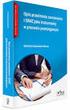 Opis przedmiotu zamówienia Załącznik nr 5 do SIWZ 1. Przedmiotem zamówienia jest dzierżawa fabrycznie nowych, niżej wymienionych cyfrowych urządzeń wielofunkcyjnych z opcjami kopiowania, drukowania, skanowania
Opis przedmiotu zamówienia Załącznik nr 5 do SIWZ 1. Przedmiotem zamówienia jest dzierżawa fabrycznie nowych, niżej wymienionych cyfrowych urządzeń wielofunkcyjnych z opcjami kopiowania, drukowania, skanowania
L.p. Cecha Wymagania techniczne Urządzenie wielofunkcyjne, kolorowe - 1 sztuka KYOCERA ECOSYS M6026cdn. Laserowa, kolorowa, czterobębnowa
 specyfikacja techniczna urządzenia wielofunkcyjnego kolorowego L.p. Cecha Wymagania techniczne Urządzenie wielofunkcyjne, kolorowe - 1 sztuka KYOCERA ECOSYS M6026cdn 1. Technologia druku/kopiowania Laserowa,
specyfikacja techniczna urządzenia wielofunkcyjnego kolorowego L.p. Cecha Wymagania techniczne Urządzenie wielofunkcyjne, kolorowe - 1 sztuka KYOCERA ECOSYS M6026cdn 1. Technologia druku/kopiowania Laserowa,
Xerox WorkCentre 3655 Drukarka wielofunkcyjna Panel sterowania
 Panel sterowania Dostępność niektórych funkcji zależy od ustawień drukarki. Więcej informacji na temat dostępnych funkcji oraz ustawień podano w Przewodniku użytkownika. 3 4 5 Ekran dotykowy Menu 6 Strona
Panel sterowania Dostępność niektórych funkcji zależy od ustawień drukarki. Więcej informacji na temat dostępnych funkcji oraz ustawień podano w Przewodniku użytkownika. 3 4 5 Ekran dotykowy Menu 6 Strona
Panel sterowania. Urządzenie wielofunkcyjne Xerox AltaLink B8045/B8055/B8065/B8075/B8090
 Panel sterowania Dostępność aplikacji zależy od ustawień drukarki. Szczegółowy opis aplikacji i funkcji można znaleźć w przewodniku użytkownika. 5 9 8 7 6 0 5 6 7 8 9 0 Strona główna umożliwia powrót do
Panel sterowania Dostępność aplikacji zależy od ustawień drukarki. Szczegółowy opis aplikacji i funkcji można znaleźć w przewodniku użytkownika. 5 9 8 7 6 0 5 6 7 8 9 0 Strona główna umożliwia powrót do
FORMULARZ TECHNICZNY (FT) - ZMIENIONY NR 2 Część IV 1. PAKIET NR 1 Formularz techniczny dla pakietu nr 1
 ... (oznaczenie wykonawcy) 1. Typ skanera płaski, stolikowy 2. Rozdzielczość optyczna 2400x2400 dpi 3. Głębia koloru 48 bit 4. Prędkość skanowania - w trybie przeglądu: do 7 s, 5. Maksymalne rozmiary dokumentu
... (oznaczenie wykonawcy) 1. Typ skanera płaski, stolikowy 2. Rozdzielczość optyczna 2400x2400 dpi 3. Głębia koloru 48 bit 4. Prędkość skanowania - w trybie przeglądu: do 7 s, 5. Maksymalne rozmiary dokumentu
Formularz cenowo przedmiotowy
 ... (pieczątka Wykonawcy) Formularz cenowo przedmiotowy do postępowania o zamówienie publiczne na: dzierżawę 1 sztuki fabrycznie nowego kolorowego urządzenia wielofunkcyjnego (kopiarka, drukarka, skaner)
... (pieczątka Wykonawcy) Formularz cenowo przedmiotowy do postępowania o zamówienie publiczne na: dzierżawę 1 sztuki fabrycznie nowego kolorowego urządzenia wielofunkcyjnego (kopiarka, drukarka, skaner)
Specyfikacja techniczna OKI MC563dn
 Specyfikacja techniczna OKI MC563dn Typ Nabiurkowa drukarka wielofunkcyjna Metoda skanowania Kolor CIS Technologia drukowania Technologia elektrofotograficzna kolorowego cyfrowego wydruku LED Pojemność
Specyfikacja techniczna OKI MC563dn Typ Nabiurkowa drukarka wielofunkcyjna Metoda skanowania Kolor CIS Technologia drukowania Technologia elektrofotograficzna kolorowego cyfrowego wydruku LED Pojemność
KSEROKOPIARKI. Lp. NAZWA URZĄDZENIA FORMA WŁASNOŚCI 1. Kserokopiarka GESTETNER DSM618d WŁASNOŚĆ URZĘDU 2. Kserokopiarka Sharp MX 2614
 Zał. nr 1 do zapytania cenowego z dnia 08.12.2016r. KSEROKOPIARKI Lp. NAZWA URZĄDZENIA FORMA WŁASNOŚCI 1. Kserokopiarka GESTETNER DSM618d WŁASNOŚĆ URZĘDU 2. 3. Kserokopiarka Sharp MX-2300N Kserokopiarka
Zał. nr 1 do zapytania cenowego z dnia 08.12.2016r. KSEROKOPIARKI Lp. NAZWA URZĄDZENIA FORMA WŁASNOŚCI 1. Kserokopiarka GESTETNER DSM618d WŁASNOŚĆ URZĘDU 2. 3. Kserokopiarka Sharp MX-2300N Kserokopiarka
Nr modelu Serie SP 212/SP 213 Przewodnik po ustawieniach sieci bezprzewodowej
 Nr modelu Serie SP 212/SP 213 Przewodnik po ustawieniach sieci bezprzewodowej Wprowadzenie Istnieją dwa tryby sieci bezprzewodowej LAN: tryb infrastruktury do połączenia za pośrednictwem punktu dostępu
Nr modelu Serie SP 212/SP 213 Przewodnik po ustawieniach sieci bezprzewodowej Wprowadzenie Istnieją dwa tryby sieci bezprzewodowej LAN: tryb infrastruktury do połączenia za pośrednictwem punktu dostępu
Spis treści 2. Dzierżawa urządzeń wielofunkcyjnych i drukarek oraz usługa drukowania (cześć 2 postępowania) Drukarki
 Spis treści 2. Dzierżawa urządzeń wielofunkcyjnych i drukarek oraz usługa drukowania (cześć 2 postępowania) 2 2.1. Drukarki... 2 2.1.1. Drukarka wielofunkcyjna... 2 2.1.2. Drukarka laserowa monochromatyczna...
Spis treści 2. Dzierżawa urządzeń wielofunkcyjnych i drukarek oraz usługa drukowania (cześć 2 postępowania) 2 2.1. Drukarki... 2 2.1.1. Drukarka wielofunkcyjna... 2 2.1.2. Drukarka laserowa monochromatyczna...
Ważne: Przed rozpoczęciem instalowania serwera DP-G321 NALEŻY WYŁACZYĆ zasilanie drukarki.
 Do skonfigurowania urządzenia może posłużyć każda nowoczesna przeglądarka, np. Internet Explorer 6 lub Netscape Navigator 7.0. DP-G321 Bezprzewodowy, wieloportowy serwer wydruków AirPlus G 802.11g / 2.4
Do skonfigurowania urządzenia może posłużyć każda nowoczesna przeglądarka, np. Internet Explorer 6 lub Netscape Navigator 7.0. DP-G321 Bezprzewodowy, wieloportowy serwer wydruków AirPlus G 802.11g / 2.4
(nazwa (firma) oraz dokładny adres Wykonawcy/Wykonawców; w przypadku składania oferty przez podmioty występujące wspólnie podać nazwy (firmy)
 Załącznik nr 1a do SIWZ INFORMACJA O PARAMETRACH TECHNICZNYCH (o której mowa w rozdziale XIV ust. 4 pkt 3 SIWZ) Pieczęć Wykonawcy W odpowiedzi na ogłoszenie o zamówieniu w postępowaniu o udzielenie zamówienia
Załącznik nr 1a do SIWZ INFORMACJA O PARAMETRACH TECHNICZNYCH (o której mowa w rozdziale XIV ust. 4 pkt 3 SIWZ) Pieczęć Wykonawcy W odpowiedzi na ogłoszenie o zamówieniu w postępowaniu o udzielenie zamówienia
Instrukcja instalacji oprogramowania
 MODEL: MX-2010U MX-2310U CYFROWY KOLOROWY SYSTEM WIELOFUNKCYJNY Instrukcja instalacji oprogramowania PRZED INSTALACJĄ OPROGRAMOWANIA USTAWIENIA W ŚRODOWISKU WINDOWS USTAWIENIA W ŚRODOWISKU MACINTOSH ROZWIĄZYWANIE
MODEL: MX-2010U MX-2310U CYFROWY KOLOROWY SYSTEM WIELOFUNKCYJNY Instrukcja instalacji oprogramowania PRZED INSTALACJĄ OPROGRAMOWANIA USTAWIENIA W ŚRODOWISKU WINDOWS USTAWIENIA W ŚRODOWISKU MACINTOSH ROZWIĄZYWANIE
Livebox konfiguracja drukarki
 Livebox 3.0 - konfiguracja drukarki Windows XP Przed przystąpieniem do konfiguracji drukarki, upewnij się, że komputer jest połączony z modemem Livebox 3.0 Krok 1 Zainstaluj drukarkę na komputerze. Zrób
Livebox 3.0 - konfiguracja drukarki Windows XP Przed przystąpieniem do konfiguracji drukarki, upewnij się, że komputer jest połączony z modemem Livebox 3.0 Krok 1 Zainstaluj drukarkę na komputerze. Zrób
Załącznik Nr 5 do SIWZ OPIS TECHNICZNY SPRZĘTU KOMPUTEROWEGO
 Załącznik Nr 5 do SIWZ OPIS TECHNICZNY SPRZĘTU KOMPUTEROWEGO Zadanie I Komputery stacjonarne Procesor Dwurdzeniowy lub Czterordzeniowy w architekturze x86, zapewniający wydajność komputera obsługującego
Załącznik Nr 5 do SIWZ OPIS TECHNICZNY SPRZĘTU KOMPUTEROWEGO Zadanie I Komputery stacjonarne Procesor Dwurdzeniowy lub Czterordzeniowy w architekturze x86, zapewniający wydajność komputera obsługującego
pozwala wydrukować kopię czarno-białą, a przycisku kopię kolorową. Kopiowanie przy użyciu szyby skanera
 Skrócony opis Kopiowanie Kopiowanie Szybkie kopiowanie 2 W przypadku ładowania dokumentu do automatycznego podajnika dokumentów należy wyregulować prowadnice papieru. 3 Naciśnięcie na panelu sterowania
Skrócony opis Kopiowanie Kopiowanie Szybkie kopiowanie 2 W przypadku ładowania dokumentu do automatycznego podajnika dokumentów należy wyregulować prowadnice papieru. 3 Naciśnięcie na panelu sterowania
Specyfikacja techniczna
 Specyfikacja techniczna Załącznik nr 3 1. Kserokopiarka kolorowa z finiszerem Wymagania minimalne lub równoważne - Laserowy system powstawania obrazu - Prędkość kopiowania min. 35 kopii/min. A4 kolorowe
Specyfikacja techniczna Załącznik nr 3 1. Kserokopiarka kolorowa z finiszerem Wymagania minimalne lub równoważne - Laserowy system powstawania obrazu - Prędkość kopiowania min. 35 kopii/min. A4 kolorowe
Sage Symfonia e-dokumenty. Zakładanie nowej firmy
 Sage Symfonia e-dokumenty Zakładanie nowej firmy Wersja 2015 Producent: Sage sp. z o.o. tel. 22 455 56 00 www.sage.com.pl Windows jest znakiem towarowym firmy Microsoft Corporation. Microsoft SQL Server
Sage Symfonia e-dokumenty Zakładanie nowej firmy Wersja 2015 Producent: Sage sp. z o.o. tel. 22 455 56 00 www.sage.com.pl Windows jest znakiem towarowym firmy Microsoft Corporation. Microsoft SQL Server
Szczegółowy opis przedmiotu zamówienia - część Kopiarka kolorowa 2 szt. 2. Kopiarka monochromatyczna 2 szt.
 Załącznik nr 7b do SIWZ Szczegółowy opis przedmiotu zamówienia - część 2 1. Kopiarka kolorowa 2 szt. 2. Kopiarka monochromatyczna 2 szt. Strona 1 z 6 1. Kopiarka A3 kolorowa 2 szt. SPECYFIKACJA KOPIARKI
Załącznik nr 7b do SIWZ Szczegółowy opis przedmiotu zamówienia - część 2 1. Kopiarka kolorowa 2 szt. 2. Kopiarka monochromatyczna 2 szt. Strona 1 z 6 1. Kopiarka A3 kolorowa 2 szt. SPECYFIKACJA KOPIARKI
Nazwa, typ, model, producent oferowanego urządzenia...
 Pozycja 1 - Urządzenie wielofunkcyjne (drukarka, kopiarka, skaner) formatu A3, kolor, finiszer Nazwa, typ, model, producent oferowanego urządzenia 1. technologia druku laserowa lub oparta na diodach LED
Pozycja 1 - Urządzenie wielofunkcyjne (drukarka, kopiarka, skaner) formatu A3, kolor, finiszer Nazwa, typ, model, producent oferowanego urządzenia 1. technologia druku laserowa lub oparta na diodach LED
Podręcznik Google. Cloud Print. Informacje o usłudze Google Cloud Print. Drukowanie przy użyciu usługi Google. Cloud Print.
 Podręcznik Google Cloud Print Informacje o usłudze Google Cloud Print Drukowanie przy użyciu usługi Google Cloud Print Appendix Spis treści Jak korzystać z tego podręcznika... 2 Symbole użyte w tym podręczniku...
Podręcznik Google Cloud Print Informacje o usłudze Google Cloud Print Drukowanie przy użyciu usługi Google Cloud Print Appendix Spis treści Jak korzystać z tego podręcznika... 2 Symbole użyte w tym podręczniku...
Instrukcje ustawień funkcji zwalniania wydruku
 Instrukcje ustawień funkcji zwalniania wydruku SPIS TREŚCI O INSTRUKCJI........................................................................................ 2 FUNKCJA ZWALNIANIA WYDRUKU......................................................................
Instrukcje ustawień funkcji zwalniania wydruku SPIS TREŚCI O INSTRUKCJI........................................................................................ 2 FUNKCJA ZWALNIANIA WYDRUKU......................................................................
Instrukcja instalacji oprogramowania
 MODEL: MX-2300N MX-2700N MX-3500N MX-3501N MX-4500N MX-4501N CYFROWY KOLOROWY SYSTEM WIELOFUNKCYJNY Instrukcja instalacji oprogramowania Instrukcję należy przechowywać w pobliżu na wypadek późniejszych
MODEL: MX-2300N MX-2700N MX-3500N MX-3501N MX-4500N MX-4501N CYFROWY KOLOROWY SYSTEM WIELOFUNKCYJNY Instrukcja instalacji oprogramowania Instrukcję należy przechowywać w pobliżu na wypadek późniejszych
Drukmistrz.pl Utworzono: Thursday, 22 August 2019
 Nazwa produktu: Producent: HP Model produktu: DRUHP/CP3525DN Specyfikacje Prędkość druku w czerni (tryb normal, A4) Do 30 str./min Prędkość druku w kolorze (tryb normal, A4) Do 30 str./min Prędkość drukowania
Nazwa produktu: Producent: HP Model produktu: DRUHP/CP3525DN Specyfikacje Prędkość druku w czerni (tryb normal, A4) Do 30 str./min Prędkość druku w kolorze (tryb normal, A4) Do 30 str./min Prędkość drukowania
Instrukcja instalacji oprogramowania
 Instrukcja instalacji oprogramowania PRZED INSTALACJĄ OPROGRAMOWANIA USTAWIENIA W ŚRODOWISKU WINDOWS USTAWIENIA W ŚRODOWISKU MACINTOSH ROZWIĄZYWANIE PROBLEMÓW Dziękujemy za zakup opisywanego produktu.
Instrukcja instalacji oprogramowania PRZED INSTALACJĄ OPROGRAMOWANIA USTAWIENIA W ŚRODOWISKU WINDOWS USTAWIENIA W ŚRODOWISKU MACINTOSH ROZWIĄZYWANIE PROBLEMÓW Dziękujemy za zakup opisywanego produktu.
4. Drukarka atramentowa kolorowa A3 1 sztuk
 4. Drukarka atramentowa kolorowa A3 sztuk (MONO/KOLOR) normal [OptiPlex 55 Ultra Small From Factor] 2 ROZDZIELCZOŚĆ Min 200 x 200 dpi 3 TECHNOLOGIA DRUKU Druk atramentowy 4 WKŁADY DRUKUJĄCE 5 Minimum w
4. Drukarka atramentowa kolorowa A3 sztuk (MONO/KOLOR) normal [OptiPlex 55 Ultra Small From Factor] 2 ROZDZIELCZOŚĆ Min 200 x 200 dpi 3 TECHNOLOGIA DRUKU Druk atramentowy 4 WKŁADY DRUKUJĄCE 5 Minimum w
